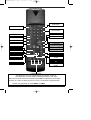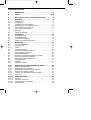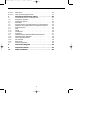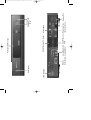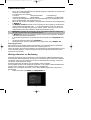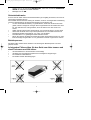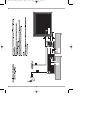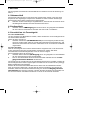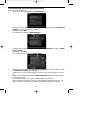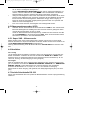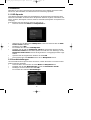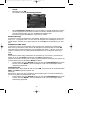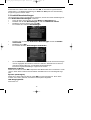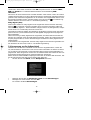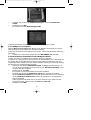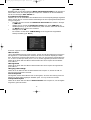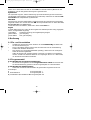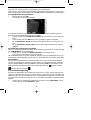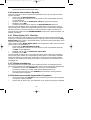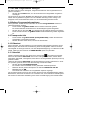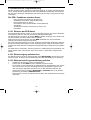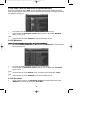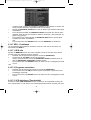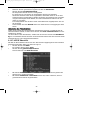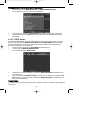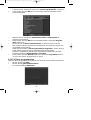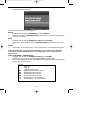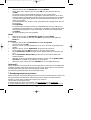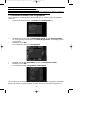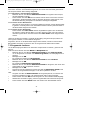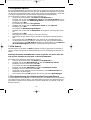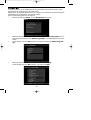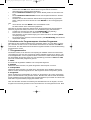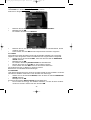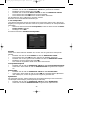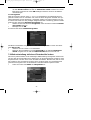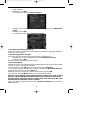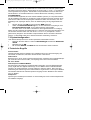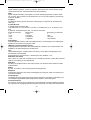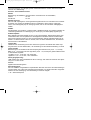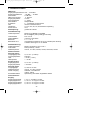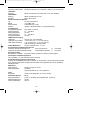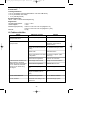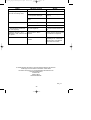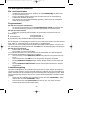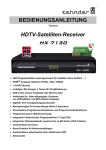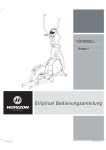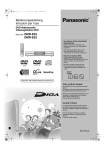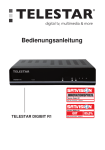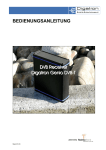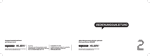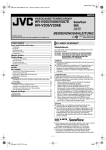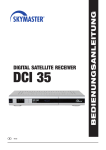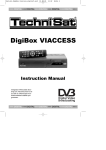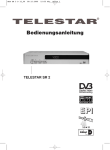Download DigiCom 1A DigiCom 1 plus
Transcript
bed_anl_DigiCom1A-1plus.qxd 08.01.01 16:12 Seite 1 +++ DIGITAL +++ DIGITAL +++ DIGITAL +++ DIGITAL +++ DIGITAL +++ DigiCom 1A DigiCom 1 plus zum Empfang von freien DVB-Satellitenprogrammen Bedienungsanleitung +++ DIGITAL +++ DIGITAL +++ DIGITAL +++ DIGITAL +++ DIGITAL +++ FERNBEDIENUNG V1.qxd 26.05.00 15:26 Seite 2 Fernbedienung Ein/Standby Ton ein/aus Zehnertastatur MONO1/MONO2 Programm + Programm - TV/Radio - Betrieb Sprachwahl EXTERN Pfeiltaste auf Lautstärke - löschen (rot) Transponder Informationen (grün) Programminfo (gelb) Info (blau) Pfeiltaste links Menü ein/aus Lautstärke + Pfeiltaste rechts Zurück OK Pfeiltaste ab Programmliste ein/aus Fernbedienoption: Zur Bedienung von 2 TechniSat-Receivern mit gleicher Codierung, Fernsehgeräten und einer weiteren zukünftigen Optionen (z.B. VCR) Stellen Sie mit diesen Tasten die Fernbedienoption Sat 1 zur Bedienung Ihres DigitalReceivers ein, sofern Sie diese nicht wie in Punkt 5.2. beschrieben umgestellt haben: > Drücken Sie gleichzeitig die Tasten SAT1 und OK!!! inhalt1.qxd 27.07.00 10:29 Seite 4 Inhaltsverzeichnis 1 Abbildungen . . . . . . . . . . . . . . . . . . . . . . . . . . . . .3 2 Inhalt . . . . . . . . . . . . . . . . . . . . . . . . . . . . . . . . .2, 5 3 Bitte zuerst lesen - Sicherheitshinweise! . . . . . . .6 4 4.1 4.2 4.3 4.4 4.5 4.5.1 4.6 4.7 Anschluß . . . . . . . . . . . . . . . . . . . . . . . . . . . . . . . .8 Netzanschluß . . . . . . . . . . . . . . . . . . . . . . . . . . . . . . . . . . . . .9 Außeneinheit . . . . . . . . . . . . . . . . . . . . . . . . . . . . . . . . . . . . .9 Anschluß an ein Fernsehgerät . . . . . . . . . . . . . . . . . . . . . . . .9 Einstellung des UHF-Ausgangskanals . . . . . . . . . . . . . . . . .10 Videocassettenrecorder (VCR) . . . . . . . . . . . . . . . . . . . . . . .11 Super VHS- Videorecorder . . . . . . . . . . . . . . . . . . . . . . . . . .11 Verstärker . . . . . . . . . . . . . . . . . . . . . . . . . . . . . . . . . . . . . .11 Serielle Schnittstelle . . . . . . . . . . . . . . . . . . . . . . . . . . . . . . .11 5 5.1 5.2 5.3 5.4 Installation . . . . . . . . . . . . . . . . . . . . . . . . . . . . .12 OSD- Sprachwahl . . . . . . . . . . . . . . . . . . . . . . . . . . . . . . . .12 Grundeinstellungen . . . . . . . . . . . . . . . . . . . . . . . . . . . . . . .12 Audio/Videoeinstellungen . . . . . . . . . . . . . . . . . . . . . . . . . . .14 Anpassung an die Außeneinheit . . . . . . . . . . . . . . . . . . . . . .15 6 6.1 6.2 6.2.5 6.3 6.4 6.4.1 6.5 6.6 6.7 6.8 6.9 6.10 6.11 Bedienung . . . . . . . . . . . . . . . . . . . . . . . . . . . . . .18 Ein- und Ausschalten . . . . . . . . . . . . . . . . . . . . . . . . . . . . . .18 Programmwahl . . . . . . . . . . . . . . . . . . . . . . . . . . . . . . . . . . .18 Infobox . . . . . . . . . . . . . . . . . . . . . . . . . . . . . . . . . . . . . . . . .19 Lautstärkeregelung . . . . . . . . . . . . . . . . . . . . . . . . . . . . . . . .19 Auswahl einer anderen Sprache . . . . . . . . . . . . . . . . . . . . . .20 Dolby Digital (AC3 Betrieb) . . . . . . . . . . . . . . . . . . . . . . . . . .20 TV/Radioumschaltung . . . . . . . . . . . . . . . . . . . . . . . . . . . . .20 Rückkehr zum zuletzt eingestellten Programm . . . . . . . . . . .20 Uhr und Programminfo anzeigen . . . . . . . . . . . . . . . . . . . . .21 Weitere Programminformationen . . . . . . . . . . . . . . . . . . . . .21 Transponder-Info . . . . . . . . . . . . . . . . . . . . . . . . . . . . . . . . .21 Videotext . . . . . . . . . . . . . . . . . . . . . . . . . . . . . . . . . . . . . . .21 Untertitel anzeigen . . . . . . . . . . . . . . . . . . . . . . . . . . . . . . . .21 6.12 6.12.1 6.12.2 6.12.3 6.12.4 6.12.5 6.12.6 Elektronische Programmführung (EPG) . . . . . . . .22 Einlesen der EPG-Daten . . . . . . . . . . . . . . . . . . . . . . . . . . .22 Einlesevorgang unterbrechen . . . . . . . . . . . . . . . . . . . . . . . .22 Elektronische Programmführung aufrufen . . . . . . . . . . . . . . .22 Tafel mit den aktuellen Inhalten . . . . . . . . . . . . . . . . . . . . . .23 Tafel mit den unmittelbar folgenden Inhalten . . . . . . . . . . . . .23 Vorschau . . . . . . . . . . . . . . . . . . . . . . . . . . . . . . . . . . . . . . .23 6.12.7 6.12.7.1 6.12.7.2 6.12.7.3 6.12.7.4 EPG-Funktionen . . . . . . . . . . . . . . . . . . . . . . . . . .24 EPG-Info . . . . . . . . . . . . . . . . . . . . . . . . . . . . . . . . . . . . . . .24 Programm vormerken . . . . . . . . . . . . . . . . . . . . . . . . . . . . . .24 VCR aktivieren (Timerbetrieb) . . . . . . . . . . . . . . . . . . . . . . .24 EPG Übersicht . . . . . . . . . . . . . . . . . . . . . . . . . . . . . . . . . . .25 inhalt1.qxd 27.07.00 10:29 Seite 5 6.12.7.5 6.12.7.6 EPG Suche . . . . . . . . . . . . . . . . . . . . . . . . . . . . . . . . . . . . .26 Timer manuell programmieren . . . . . . . . . . . . . . . . . . . . . . .27 7 7.1 7.2 7.3 7.4 7.5 7.6 7.7 7.7.1 7.7.2 7.7.3 7.7.4 7.8 7.8.1 7.8.2 7.8.3 7.8.4 7.9 Grundprogrammierung ändern . . . . . . . . . . . . . .29 Aufnehmen/Löschen von Programmen . . . . . . . . . . . . . . . . .30 Programme sortieren . . . . . . . . . . . . . . . . . . . . . . . . . . . . . .31 Programme sperren . . . . . . . . . . . . . . . . . . . . . . . . . . . . . . .32 PIN ändern . . . . . . . . . . . . . . . . . . . . . . . . . . . . . . . . . . . . .32 Programmierung des elektronischen Programmführers . . . . .32 Aufheben der Programmsperre einzelner Programme . . . . . .34 Programmsuche . . . . . . . . . . . . . . . . . . . . . . . . . . . . . . . . . .34 Alles . . . . . . . . . . . . . . . . . . . . . . . . . . . . . . . . . . . . . . . . . .35 Satellit . . . . . . . . . . . . . . . . . . . . . . . . . . . . . . . . . . . . . . . . .35 Transponder . . . . . . . . . . . . . . . . . . . . . . . . . . . . . . . . . . . . .36 Programm . . . . . . . . . . . . . . . . . . . . . . . . . . . . . . . . . . . . . .37 Werkseinstellung aktivieren/Datenkanäle ändern . . . . . . . . .37 Werkseinstellung aktivieren . . . . . . . . . . . . . . . . . . . . . . . . .38 Alle Programme löschen . . . . . . . . . . . . . . . . . . . . . . . . . . .38 Servicekanal . . . . . . . . . . . . . . . . . . . . . . . . . . . . . . . . . . . .38 EPG-Kanal . . . . . . . . . . . . . . . . . . . . . . . . . . . . . . . . . . . . . .39 Systemkonfiguration . . . . . . . . . . . . . . . . . . . . . . . . . . . . . . .39 8 Technische Begriffe . . . . . . . . . . . . . . . . . . . . . .39 9 Technische Daten . . . . . . . . . . . . . . . . . . . . . . . .42 10 Fehlersuchhilfen . . . . . . . . . . . . . . . . . . . . . . . . .45 5 HF-Ausgang 16:12 RS-232 Ausgänge Audio SCART-Buchse Eingang terres- Netzbuchse VCR Schnittstelle analog/digital trische Antenne SCART-Buchse TV-Gerät Programmwahl ab/auf 08.01.01 LNB-Eingang Ein/Standby 4-stellige LED-Anzeige bed_anl_DigiCom1A-1plus.qxd Seite 2 bed_anl_DigiCom1A-1plus.qxd 08.01.01 16:12 Seite 6 3 Bitte zuerst lesen > > > > > > > > > Bevor Sie mit der Inbetriebnahme des Gerätes beginnen, überprüfen Sie zunächst die Lieferung auf Vollständigkeit. Im Lieferumfang sind enthalten: 1 Receiver 1 Netzanschlußkabel 1 Fernbedienung 1 Bedienungsanleitung 1 Garantiekarte 2 Batterien (1,5V Microzelle) Legen Sie die beiliegenden Batterien unter Berücksichtigung der eingeprägten Polarität in das Batteriefach der Fernbedienung ein. Bevor Sie den Receiver anschließen, lesen Sie bitte zunächst die Sicherheitshinweise in Kapitel 3. Die Kapitel 4 und 5 beschreiben den Anschluß und die Anpassung des Receivers an die Außeneinheit (Spiegel, LNB, ...), an das Fernsehgerät, VCR, usw. Diese Einstellungen sind einmalig und müssen nur ergänzt werden, wenn sich etwas an Ihrer Außeneinheit ändert oder zusätzliche Geräte angeschlossen werden. Kapitel 6 beschreibt alle Funktionen, die für den täglichen Gebrauch wichtig sind, wie z.B. Programmwahl oder Lautstärkeeinstellung. In Kapitel 7 finden Sie Informationen darüber, wie Sie neue Programme einstellen oder die Programmreihenfolge ändern. In der Bedienungsanleitung verwendete technische Begriffe sind in Kapitel 8 erläutert. Die technischen Daten finden Sie in Kapitel 9. Hilfestellung beim Suchen und Beheben von Fehlern finden Sie in Kapitel 10. Entsorgungshinweis: Die Verpackung Ihres Gerätes besteht ausschließlich aus wiederverwertbaren Materialien. Bitte führen Sie diese entsprechend sortiert dem “Dualen System” zu. Achten Sie darauf, dass die leeren Batterien der Fernbedienung sowie Elektronikschrott nicht in den Hausmüll gelangen, sondern sachgerecht entsorgt werden (Rücknahme durch den Fachhandel, Sondermüll). Wichtige Hinweise zur Bedienung Durch die Verwendung eines sogenannten "On Screen Display" (Bildschirmeinblendungen, siehe Beispiel) wird die Bedienung des Receivers vereinfacht und die Anzahl der Fernbedienungstasten verringert. Alle Funktionen werden auf dem Bildschirm angezeigt und können mit wenigen Tasten gesteuert werden. Zusammengehörende Funktionen sind als "MENÜ" zusammengefaßt. Die angewählte Funktion wird farblich hervorgehoben. In der unteren Hälfte des Bildschirms wird ein kurzer Kommentar zur markierten Funktion eingeblendet. Begriffe, die im OSD-Menü erscheinen, sind in dieser Bedienungsanleitung fett gedruckt. Zum Beispiel: > Rufen Sie mit der Taste Menü das Hauptmenü auf. 6 bed_anl_DigiCom1A-1plus.qxd > > 08.01.01 16:12 Seite 7 Wählen Sie nun die Menüzeile OSD-Sprache, indem Sie mit Hilfe der Pfeiltasten auf/ab die entsprechende Zeile markieren. Bestätigen Sie mit OK. Sicherheitshinweise Zu Ihrem Schutz sollten Sie die Sicherheitsvorkehrungen sorgfältig durchlesen, bevor Sie Ihr neues Gerät in Betrieb nehmen. Der Hersteller übernimmt keine Haftung für Schäden, die durch unsachgemäße Handhabung und durch Nichteinhaltung der Sicherheitsvorkehrungen entstanden sind. > Um eine ausreichende Belüftung zu gewährleisten, stellen Sie das Gerät auf einen glatten, ebenen Untergrund und legen keine Gegenstände auf den Deckel des Gerätes. Hier befinden sich Lüftungsschlitze, durch die Wärme aus dem Inneren entweicht. > Stellen Sie keine brennenden Gegenstände, z.B. brennende Kerzen, auf das Gerät. > Setzen Sie das Gerät nicht Tropf- oder Spritzwasser aus und stellen Sie keine mit Flüssigkeit gefüllten Gegenstände, z.B. Vasen, auf das Gerät. > Das Gerät darf nur in gemäßigtem Klima betrieben werden. > Öffnen Sie niemals das Gerät! Es besteht die Gefahr eines Elektroschocks. Ein eventuell notwendiger Eingriff sollte nur von geschultem Personal vorgenommen werden. Betriebspausen: Das Gerät sollte während eines Gewitters oder bei längeren Betriebspausen vom Netz getrennt werden. In folgenden Fällen sollten Sie das Gerät vom Netz trennen und einen Fachmann um Hilfe bitten: > > > > das Stromkabel bzw. der Netzstecker ist beschädigt das Gerät war Feuchtigkeit ausgesetzt bzw. Flüssigkeit ist eingedrungen bei erheblichen Fehlfunktionen bei starken äußeren Beschädigungen. 7 bed_anl_DigiCom1A_neutral.qxd 29.06.00 11:54 8 Seite 8 bed_anl_DigiCom1A-1plus.qxd 08.01.01 16:12 Seite 9 4 Anschluß Die im folgenden erscheinenden Verweise a b c usw. beziehen sich auf die Zeichnung auf Seite 8. 4.1 Netzanschluß Der Receiver sollte erst dann an das Stromnetz angeschlossen werden, wenn das Gerät komplett mit den zugehörigen Komponenten verkabelt ist. Dadurch werden Zerstörungen des Receivers oder anderer Komponenten ausgeschlossen. b Nachdem Sie alle Verbindungen hergestellt haben, verbinden Sie den Receiver durch das beiliegende Netzkabel mit einer Steckdose 230V/50 Hz. 4.2 Außeneinheit a Verbinden Sie den LNB-Eingang des Receivers durch ein geeignetes Koaxialkabel mit dem LNB Ihrer Außeneinheit. Beachten Sie auch Punkt 5 "Installation". 4.3 Anschluß an ein Fernsehgerät 4.3.1 Über SCART-Kabel: Um eine möglichst gute Bildqualität zu erzielen, sollten Sie Receiver und Fernsehgerät durch ein SCART-Kabel verbinden. Gehen Sie dazu wie folgt vor: e Verbinden Sie Receiver (SCART-Buchse TV) und Fernsehgerät (SCART-Buchse) durch ein SCART-Kabel. Sollte Ihr Fernsehgerät entsprechend ausgerüstet sein, wird dieses beim Einschalten des Receivers automatisch auf AV und somit auf Sat-Betrieb umgeschaltet. 4.3.2 Über HF-Kabel: Sollte Ihr Fernsehgerät nicht mit einer SCART-Buchse ausgerüstet sein, muß der Receiver an den Antenneneingang des Fernsehgerätes angeschlossen werden. Bei dieser Anschlußvariante ist die Wiedergabe des Tones nur in Mono möglich. Zum Anschließen gehen Sie wie folgt vor: f Verbinden Sie den Receiver (HF-Ausgang) durch ein geeignetes TV-Anschlußkabel mit dem Antenneneingang des Fernsehgerätes. c Das von der terrestrischen Antenne kommende Kabel verbinden Sie mit dem Eingang terrestrische Antenne des Receivers. Nun müssen Sie Ihr Fernsehgerät auf den Sendekanal des Receivers einstellen. Wählen Sie am Fernsehgerät einen freien Programmplatz und stellen Sie ihn auf Kanal 38 ein (siehe ggf. Bedienungsanleitung Fernsehgerät). Erhalten Sie auf Kanal 38 kein klares Bild, könnte dieser oder ein Nachbarkanal bereits durch ein Programm belegt sein, das Sie über die Antenne empfangen. Dies können Sie feststellen, indem Sie das Antennenkabel kurzzeitig aus der Buchse Eingang terrestrische Antenne des Receivers entfernen. Erhalten Sie dabei kurzzeitig ein klares Bild, sollten Sie einen anderen Sendekanal im Bereich 21 bis 69 für den Receiver einstellen. 9 bed_anl_DigiCom1A-1plus.qxd 08.01.01 16:12 Seite 10 4.4 Einstellung des UHF-Ausgangskanals Gehen Sie dazu wie folgt vor: > Rufen Sie mit der Taste Menü das Hauptmenü auf. > > > > > > > Wählen Sie nun die Menüzeile Einstellungen, indem Sie mit Hilfe der Pfeiltasten auf/ab die entsprechende Zeile markieren. Bestätigen Sie mit OK. Es erscheint das Untermenü Einstellungen. Markieren Sie nun die Menüzeile Audio/Video Einstellungen, mit Hilfe der Pfeiltasten auf/ab. Bestätigen Sie mit OK. Es erscheint nun das Untermenü Audio/Video. Wählen Sie nun die Menüzeile UHF-Ausgangskanal an, indem Sie diese mit Hilfe der Pfeiltasten auf/ab blau markieren. Stellen Sie nun an Ihrem Fernsehgerät einen freien UHF-Kanal zwischen 21 und 69 ein. Geben Sie anschließend mit Hilfe der Zehnertastatur den neuen Ausgangskanal in Ihren Receiver ein. Der Receiver sendet nun auf dem im Display anzeigten UHF-Kanal. Sollte auf diesem Kanal immer noch kein störungsfreier Empfang möglich sein, wiederholen Sie diese Prozedur, bis Sie einen geeigneten Kanal gefunden haben. 10 bed_anl_DigiCom1A-1plus.qxd > > > 08.01.01 16:12 Seite 11 Nachdem Sie einen optimalen UHF-Kanal gefunden haben, vergessen Sie nicht, diesen an Ihrem Fernsehgerät abzuspeichern. Im Menü Einstellungen Audio/Video können Sie nun weitere Einstellungen vornehmen, oder durch Drücken der Taste MENÜ in den Normalbetrieb zurückkehren. Diese Einstellung wird beim Verlassen des Menüs automatisch gespeichert. Verfügt Ihr Fernsehgerät nur über einen automatischen Suchlauf, stellen Sie an Ihrem Receiver einen beliebigen UHF- Kanal ein und starten Sie anschließend den automatischen Suchlauf Ihres Fernsehgerätes. Wiederholen Sie ggf. diesen Vorgang so lange, bis Sie einen geeigneten Ausgangskanal gefunden haben und speichern Sie diesen an Ihrem Fernsehgerät ab. Evtl. muß nun der Kanal am Fernsehgerät noch feineingestellt werden. 4.5 Videocassettenrecorder (VCR) d Schließen Sie den Videorecorder an der SCART-Buchse VCR an. Der Videorecorder liefert bei Wiedergabe ein Schaltsignal an den Receiver. Dadurch gelangt das Videorecorder-Signal automatisch an das TV-Gerät. Liefert Ihr Videorekorder keine Schaltspannung, schalten Sie Ihren Receiver mit Hilfe der Taste EXTERN auf den externen Eingang AV1. Durch erneutes Drücken dieser Taste kehren Sie wieder in den Normalbetrieb zurück. 4.5.1 Super VHS - Videorecorder Sollten Sie über einen Super VHS-Videorecorder verfügen, können Sie von Ihrem DVBReceiver Aufnahmen in Super-VHS-Qualität vornehmen. Stellen Sie dazu Ihren Receiver wie in 5.3 (Audio/Videoeinstellungen) beschrieben ein. Achtung: Diese Einstellung ist für die SCART-Buchsen TV und VCR Ihres Receivers wirksam. 4.6 Verstärker 4.6.1 Analog Um die bestmögliche Tonqualität zu erreichen, können Sie den Receiver an einen HiFi-Verstärker anschließen. Verbinden Sie dazu die Cinch-Buchsen Audio R und Audio L des Receivers durch ein geeignetes Kabel mit einem Eingang Ihres HiFi-Verstärkers (z. B. CD oder AUX; Achtung, der Phonoeingang ist nicht geeignet!). 4.6.2 Digital Sollte Ihr Verstärker über einen entsprechenden elektrischen oder optischen Eingang verfügen, so verbinden Sie die Buchse AUDIO OUT DIGITAL elektrisch bzw. AUDIO OUT DIGITAL optisch mit dem elektrischen bzw. optischen Eingang Ihres Verstärkers. Es stehen die Abtastraten von 16, 22,05, 24, 32, 44,1 und 48 kHz zur Verfügung. Ebenso steht an diesen Ausgang, falls gesendet, das Dolby Digital-Signal (AC3) zur Verfügung. 4.7 Serielle Schnittstelle RS 232 Die RS 232-Schnittstelle dient zum Update der Betriebssoftware und der Vorprogrammierung mittels PC. 11 bed_anl_DigiCom1A-1plus.qxd 08.01.01 16:12 Seite 12 5 Installation Nachdem Sie nun Ihren neuen Receiver angeschlossen und in Betrieb genommen haben, können Sie, falls erforderlich, den Receiver für Ihre Anwendung optimieren. 5.1 OSD-Sprache Unter diesem Menüpunkt haben Sie die Möglichkeit, die Menüsprache entsprechend Ihren Wünschen einzustellen. Es stehen Ihnen die Sprachen Deutsch, Englisch, Französisch, Italienisch, Türkisch, Norwegisch, Finnisch, Dänisch, Schwedisch,Portugisisch und Spanisch zur Verfügung. Zum Verändern der OSD-Sprache gehen Sie wie folgt vor: > Rufen Sie mit der Taste Menü das Hauptmenü auf. > > > > > Wählen Sie nun die Menüzeile OSD-Sprache, indem Sie diese mit Hilfe der Pfeiltasten auf/ab markieren. Bestätigen Sie mit OK. Es erscheint das Untermenü OSD-Sprache. Markieren Sie mit Hilfe der Pfeiltasten auf/ab die gewünschte Sprache. Mit den Pfeiltasten auf/ab wird der Marker jeweils eine Zeile auf- bzw. abbewegt, mit den Pfeiltasten links/rechts wird auf die folgende bzw. vorangegangene Seite umgeblättert. Speichern Sie die Eingabe durch Drücken der Taste OK. Durch Drücken der Taste Zurück kehren Sie ins Hauptmenü zurück. 5.2 Grundeinstellungen Um Ihren DVB Receiver optimal nutzen zu können, müssen Sie diesen noch auf Ihre individuelle Anwendung einstellen. > Rufen Sie dazu durch Drücken der Taste Menü das Hauptmenü auf. > Markieren Sie die Zeile Einstellungen mit Hilfe der Pfeiltasten auf/ab. > Bestätigen Sie durch Drücken der Taste OK. Es erscheint das Untermenü Einstellungen. 12 bed_anl_DigiCom1A-1plus.qxd > > > 08.01.01 16:12 Seite 13 Markieren Sie nun die Zeile Grundeinstellungen mit Hilfe der Pfeiltasten auf/ab. Bestätigen Sie mit OK. Es erscheint das Menü Einstellungen Basis. Mit den Pfeiltasten auf/ab können Sie den Marker innerhalb des Menüs bewegen und wie angegeben die einzelnen Positionen verändern. Beachten Sie bei der Auswahl eines Menüpunktes ggf. auch die Bildschirmeinblendungen. Es können folgende Einstellungen vorgenommen werden: Kindersicherung: Ihr Gerät ist mit einer Kindersicherung ausgestattet. Damit können Programme, die Sie nach Punkt 7.3 u. 7.4 gesperrt haben, nur noch durch die Eingabe einer vierstelligen PIN-Nr. eingestellt werden. Schalten Sie in dieser Zeile mit der Taste OK die Kindersicherung ein bzw. aus. Zeitdifferenz GMT (Std.) Ihr Gerät ist mit einer Uhr ausgestattet. Diese wird über den Satempfang auf Greenwich Mean Time synchronisiert. Somit müssen Sie lediglich die Uhrzeit mit Hilfe der Taste OK entsprechend Ihrer Ortszeit korrigieren. Für Deutschland ist dieses +1 Stunde, in der Sommerzeit +2 Stunden. Die Uhr wird im Bereitschaftsbetrieb in der Anzeige am Gerät angezeigt. Staat Durch diese Funktion erfolgt automatisch die Umstellung für die Sommer- und Winterzeit. Geben Sie in der Zeile Staat mit Hilfe der Taste OK Ihr Heimatland ein. Da diese Information zur Zeit nicht von allen Programmanbietern übertragen wird, sollten Sie in dieser Zeile vorerst die Einstellung Keiner belassen. > Durch Drücken der Taste Zurück kehren Sie zum Menü Einstellungen oder durch Drücken der Taste Menü in den Normalbetrieb zurück. Die Einstellungen werden automatisch gespeichert. Fernbediencode Entscheiden Sie in dieser Zeile mit Hilfe der Taste OK, ob Ihr Receiver der Fernbedienoption SAT1 oder SAT2 zugeordnet werden soll. Achtung!!! Beachten Sie, dass nach einer Umstellung der Fernbedienoption auch die Fernbedienung auf die neue Option eingestellt werden muß. > Durch Drücken der Taste Zurück kehren Sie zum Menü Einstellungen oder durch Drücken der Taste Menü in den Normalbetrieb zurück. Die Einstellungen werden automatisch gespeichert. 13 bed_anl_DigiCom1A-1plus.qxd 08.01.01 16:12 Seite 14 Suchmodus Entscheiden Sie in dieser Zeile mit Hilfe der Taste OK, ob bei einem Programmsuchlauf (siehe Punkt 7.7 der Bedienungsanleitung) nur freie oder alle (freie und verschlüsselte) Programme gesucht werden sollen. 5.3 Audio/Videoeinstellungen Um Ihren Receiver auf Ihr Fernsehgerät zu optimieren, können Sie weitere Einstellungen im Menü Audio/Videoeinstellungen vornehmen. > Rufen Sie dazu durch Drücken der Taste Menü das Hauptmenü auf. > Markieren Sie die Zeile Einstellungen mit Hilfe der Pfeiltasten auf/ab. > Bestätigen Sie durch Drücken der Taste OK. Es erscheint das Untermenü Einstellungen. > > Markieren Sie nun die Zeile Audio/Video Einstellungen mit Hilfe der Pfeiltasten auf/ab. Bestätigen Sie mit OK. Es erscheint das Menü Einstellungen Audio/Video. Mit den Pfeiltasten auf/ab können Sie den Marker innerhalb des Menüs bewegen und wie angegeben die einzelnen Positionen verändern. Beachten Sie bei der Auswahl eines Menüpunktes ggf. auch die Bildschirmeinblendungen. Es können folgende Einstellungen vorgenommen werden: Bildformat TV-Gerät: Stellen Sie mit Hilfe der Taste OK entsprechend des Bildformates Ihres TV-Gerätes 4:3 oder 16:9 ein. Durch diese Funktion wird automatisch das Bildformat an Ihr Fernsehgerät angepaßt. > Sprache (Audiosignal) Stellen Sie in dieser Zeile mit Hilfe der Taste OK Ihre Vorzugssprache ein. Durch diese Funktion wird, sofern gesendet, automatisch diese Sprache eingestellt. UHF-Ausgangskanal Siehe Punkt 4.4. 14 bed_anl_DigiCom1A-1plus.qxd 08.01.01 16:12 Seite 15 SCART-Modus Stellen Sie in dieser Zeile mit Hilfe der Taste OK entsprechend Ihres TV-Gerätes FBAS, RGB oder S-VHS ein. Für Standard-Geräte belassen Sie die Einstellung RGB. Untertitel Sie können mit Ihrem DVB-Receiver Untertitel darstellen. Diese werden, sofern die Funktion Untertitel eingeschaltet ist und die im Menüpunkt Sprache (Audiosignal) festgelegte Sprache gesendet wird, automatisch eingeblendet. Ist die Funktion nicht eingeschaltet, können Untertitel manuell einschaltet werden. Untertitel werden durch das Symbol im Infofenster signalisiert. Beachten Sie auch Punkt 6.11 der Bedienungsanleitung. Dolby Digital (AC3) Diverse Filme werden im Dolby Digital Format ausgestrahlt. Dieses wird durch das DolbyZeichen im Infofenster nach dem Einstellen eines Programms angezeigt. Sollten Sie über einen Dolby Digital 5.1- Kanal-Verstärker verfügen, können Sie, falls gesendet, entsprechende Filme in 5.1-Kanal-Dolby-Surround-Sound hören. Voraussetzung hierfür ist lediglich die Verbindung des digitalen Ausgangs Audio Out Digital (siehe Punkt 4.6.2) Ihres DVB-Receivers mit dem digitalen Eingang Ihres Dolby Digital 5.1Kanal-Verstärkers. Wird eine Sendung im Dolby Digital Sound ausgestrahlt, wird dieses beim Einschalten der Sendung im Infofenster durch das Dolby-Zeichen angezeigt. Sofern die Funktion Dolby Digital (AC3) eingeschaltet ist, werden diese Sendungen automatisch im Dolby Digital-Format wiedergegeben. Ist die Funktion nicht eingeschaltet, kann der Dolby Digital Sound manuell eingeschaltet werden. Beachten Sie dazu auch Punkt 6.4.1 der Bedienungsanleitung. 5.4 Anpassung an die Außeneinheit Nachdem Sie Ihren Receiver individuell auf Ihre Wünsche eingestellt haben, müssen Sie nun, falls erforderlich, den Receiver noch auf Ihre Antenne einstellen. Ab Werk ist Ihr Receiver auf ASTRA und EUTELSAT mit Universal-LNB (siehe Anhang technische Begriffe) vorprogrammiert. Diese Programme werden nach der Inbetriebnahme des Gerätes an einer entsprechenden Empfangsanlage ohne weitere Einstellungen empfangen. Sollten Sie auch andere Satelliten empfangen wollen bzw. ein anderes LNB verwenden, stellen Sie Ihren Receiver wie folgt auf Ihre gewünschten Daten ein: > Drücken Sie die Taste Menü, um das Hauptmenü aufzurufen. > > Markieren Sie mit Hilfe der Pfeiltasten auf/ab die Zeile Einstellungen. Bestätigen Sie durch Drücken der Taste OK. Es erscheint das Menü Einstellungen. 15 bed_anl_DigiCom1A-1plus.qxd > > 08.01.01 16:12 Seite 16 Markieren Sie nun die Zeile LNB-Einstellungen mit Hilfe der Pfeiltasten auf/ab. Bestätigen Sie mit OK. Es erscheint das Menü Einstellungen LNB. Folgende Einstellungen können in diesem Untermenü vorgenommen werden: 5.4.1 DiSEqC ein- ausschalten DiSEqC (Digital Satelliten Equipment Control) ist ein digitales Steuersignal zum Steuern DiSEqC-tauglicher Komponenten über die Antennenleitung. Verfügt Ihre Außeneinheit über DiSEqC-Komponenten, müssen Sie die DiSEqC-Steuerung einschalten: > Schalten Sie in dieser Zeile mit Hilfe der Taste OK DiSEqC ein oder aus. 5.4.2 Einstellen der Schaltmatrix und LNB-Eigenschaften Im Menü sind die vier Schaltkriterien der DiSEqC-Steuerung aufgeführt. Ihr Gerät ist so vorprogrammiert, daß ASTRA auf der Schalterstellung A/A und EutelSat auf der Stellung B/A eines Multischalters empfangen wird. Sollte die Schaltmatrix Ihrer Empfangsanlage anders aufgebaut sein bzw. andere Satelliten empfangen, können Sie wie folgt den Receiver Ihrer Empfangsanlage anpassen. > Wählen Sie mit Hilfe der Pfeiltasten auf/ab die DiSEqC-Schalterstellung (1-4) aus, der Sie einen Satelliten zuordnen möchten (z.B. A/B 3 Kein Satellit), indem Sie diese Zeile blau markieren. > Drücken Sie die Taste OK. Es erscheint nun eine Auswahltafel verschiedener Satelliten. > Markieren Sie mit Hilfe der Pfeiltasten auf/ab den gewünschten Satelliten. Mit den Pfeiltasten auf/ab wird der Marker jeweils eine Zeile auf- bzw. abbewegt, mit den Pfeiltasten links/rechts wird auf die folgende bzw. vorangegangene Seite umgeschaltet. Sollte der gewünschte Satellit nicht in der Liste vorhanden sein, wählen Sie bitte einen Reserveplatz, gekennzeichnet mit User1 bis User 15. > Bestätigen Sie mit OK. 16 bed_anl_DigiCom1A-1plus.qxd 08.01.01 16:12 Seite 17 Das markierte Feld wird nun an der zuvor markierten Stelle im Menü >Einstellungen>LNB eingefügt. Bearbeiten Sie nun auf diese Weise das Menü >Einstellungen>LNB, bis die Angaben in diesem Menü denen Ihrer Empfangseinheit entsprechen. Stellen Sie für die Schaltkriterien, die Sie nicht benötigen, Kein Satellit ein. 5.4.3 Weitere Einstellungen Nachdem Sie nun die Schaltmatrix Ihres DVB-Receivers auf Ihre Empfangsanlage eingestellt haben, müssen Sie nun noch die weiteren Einstellungen für Ihre Empfangseinheit überprüfen und ggf. korrigieren. > Wechseln Sie dazu mit Hilfe der Pfeiltasten links/rechts den Marker in die Spalte LNB-Test. > Wählen Sie nun mit Hilfe der Pfeiltasten auf/ab in der Spalte LNB-Test, die Satellitenposition (1-4), die Sie einstellen bzw. prüfen möchten, indem Sie den Schriftzug Weiter dieser Position blau markieren. > Bestätigen Sie mit OK. Es erscheint nun das Menü >LNB>Prüfung mit der Angabe der ausgewählten DiSEqC-Einstellung (z.B. A/A 1). Es können folgende Einstellungen vorgenommen werden: LOF low band LOF (Lokaloszillatorfrequenz) ist die Frequenz, mit der ein LNB die empfangene Frequenz in die sogenannte 1. Zwischenfrequenz umsetzt, die dann vom Receiver empfangen werden kann. Sogenannte Universal LNBs arbeiten mit 2 LOFs, um den gesamten Empfangsbereich von 10.7 bis 11,8 GHz (low-band) und 11,7 bis 12,75 GHz (high band) umsetzen zu können. Geben Sie in dieser Zeile mit Hilfe der Zehnertastatur die LOF-Frequenz des low-Bandes Ihres LNBs ein. LOF high band Geben Sie in dieser Zeile mit Hilfe der Zehnertastatur die LOF-Frequenz des high-bandes Ihres LNBs ein. Übergang LOF low/high Geben Sie in der Zeile mit Hilfe der Zehnertastatur die Frequenz an, bei der Ihr LNB von dem low-band ins high-band wechselt. Test-Transponder Die folgenden Punkte dieses Menüs sind nur einzugeben, wenn Sie eine Prüfung eines SatSignals von einem selbst angelegten Satelliten (User 1 bis 15) vornehmen möchten. Transponderfrequenz Geben Sie in dieser Zeile mit Hilfe der Zehnertastatur eine Frequenz ein, auf der digitale Programme gesendet werden. 17 bed_anl_DigiCom1A-1plus.qxd 08.01.01 16:12 Seite 18 Polarisation Geben Sie in dieser Zeile mit Hilfe der Taste OK die Polarisationsebene (horizontal oder vertikal) ein, auf der das gewünschte Programm gesendet wird. Symbolrate Die Symbolrate sagt aus, welche Datenmenge pro Sekunde übertragen wird. Diese kann zum Beispiel 27000 betragen (27000 Symbole pro Sekunde). Geben Sie mit Hilfe der Zehnertastatur die entsprechende Symbolrate ein. FEC-Rate Durch die FEC wird die Fehlerkorrektur entsprechend der des gewünschten Transponders eingestellt. Geben Sie mit Hilfe der Taste OK die entsprechende FEC ein. Diese kann 1/2, 2/3, 3/4, 5/6, 6/7 oder 7/8 betragen. Ist die FEC-Rate nicht bekannt, stellen Sie in dieser Zeile Auto ein. Signal In dieser Zeile wird Ihnen, sofern Sie die Angaben des Testtransponders richtig angegeben haben, die Signalstärke angezeigt roter Balken: Schlechter Empfang, kein Digitalempfang möglich gelber Balken: guter Empfang grüner Balken: sehr guter Empfang 6 Bedienung 6.1 Ein- und Ausschalten > > > Schalten Sie den Receiver durch Drücken der Taste Ein/Standby am Gerät oder auf der Fernbedienung ein. Durch nochmaliges Drücken dieser Taste am Gerät oder auf der Fernbedienung schalten Sie das Gerät wieder aus. Das Gerät ist nun im Bereitschaftsbetrieb (standby), dabei wird in der Anzeige am Gerät die Uhrzeit eingeblendet. Sollte die Uhrzeit nicht angezeigt werden, muß diese vom Gerät noch eingelesen werden. Schalten Sie dazu das Gerät ein und empfangen Sie für ca. 1 Minute ZDF, um die Uhrzeit automatisch einzulesen. 6.2 Programmwahl 6.2.1 Mit Hilfe der Programm auf/ab-Tasten > Sie können die Programme mit den Programmtasten auf/ab am Receiver oder auf der Fernbedienung jeweils um einen Programmplatz auf- oder abschalten. 6.2.2 Mit Hilfe der Zehnertastatur > Geben Sie mit Hilfe der Zehnertastatur die gewünschte Programmnummer ein. Zum Beispiel 1 für Programmplatz 1 1, anschließend 4 für Programmplatz 14 2, anschließend 3, anschließend 4 für Programmplatz 234 18 bed_anl_DigiCom1A-1plus.qxd 08.01.01 16:12 Seite 19 Bei der Eingabe von mehrstelligen Programmnummern haben Sie jeweils nach dem Drücken einer Taste ca. 3 Sekunden Zeit, um die Eingabe zu vervollständigen. Wollen Sie nur eine einstellige beziehungsweise zweistellige Zahl eingeben, so können Sie den Umschaltvorgang durch Drücken der Taste OK nach der Zahleneingabe beschleunigen. 6.2.3 Mit Hilfe der Programmliste: > Drücken Sie die Taste OK. Es erscheint nun eine Programmliste. Im TV-Betrieb erscheinen nur TV-Programme und im Radiobetrieb nur Radioprogramme. Das momentan eingestellte Programm ist rot markiert. > Nun können Sie mit den Pfeiltasten auf/ab das gewünschte Programm blau markieren. > Durch Drücken der Taste OK wird nun das gewählte Programm eingestellt. > Mit den Pfeiltasten auf/ab bewegen Sie den Marker jeweils um eine Zeile in der Liste. > Mit den Pfeiltasten links/rechts wird die Liste komplett aufwärts bzw. abwärts geblättert. 6.2.4 Aufrufen gesperrter Programme Wird ein Programm eingestellt, das durch die Kindersicherung gesperrt ist, erscheint die Meldung PIN-Nummer auf dem Bildschirm. > Geben Sie nun mit Hilfe der Zehnertastatur Ihre PIN-Nummer ein. Nun wird das gewünschte Programm eingestellt. Um den Bedienkomfort zu erhöhen, wird diese PIN-Nummer in einer Betriebsphase nur einmal abgefragt. Die Kindersicherung wird erst nach einem Neustart des Gerätes wieder aktiv. 6.2.5 Infobox Nach jedem Programmwechsel erscheint kurzzeitig eine Infobox mit dem Programmplatz und dem Programmnamen. Zusätzlich werden weitere Programmeigenschaften angezeigt, wie zum Beispiel TxT für Videotext, 16/9 für 16/9 Sendung, A/B für verschiedene Audiokanäle (z.B.mehrsprachiger Film oder verschiedene Radiosender), oder das Zeichen Untertitel für Dolby Digital, . 6.3 Lautstärkeregelung Sie haben die Möglichkeit, die Lautstärke Ihres Receivers zu regeln. Dieses erleichtert den Umgang mit dem Receiver, da Sie somit alle wichtigen Funktionen auf einer Fernbedienung haben und selten auf die Fernbedienung Ihres Fernsehgerätes zurückgreifen müssen. Nach dem Einschalten des Receivers wird der Ton mit der zuletzt eingestellten Lautstärke wiedergegeben. > Regeln Sie die Lautstärke Ihres Receivers mit Hilfe der Taste Lautstärke + lauter und mit Hilfe der Taste Lautstärke - leiser. 19 bed_anl_DigiCom1A-1plus.qxd > 08.01.01 16:12 Seite 20 Durch Drücken der Taste Ton ein/aus wird der Ton aus- bzw. durch erneutes Drücken dieser Taste wieder eingeschaltet. 6.4 Auswahl einer anderen Sprache Wird eine Sendung in mehreren Sprachen ausgestrahlt, können Sie wie folgt eine andere Sprache einstellen: > Drücken Sie die Sprachwahltaste. Sofern ausgestrahlt, erscheint nun eine Liste der zur Zeit ausgestrahlten Sprachen auf dem Bildschirm. > Markieren Sie mit Hilfe der Pfeiltasten auf/ab die gewünschte Sprache. > Bestätigen Sie mit OK. > Schalten Sie das Menü durch Drücken der Sprachwahltaste wieder ab. Nun können Sie den Beitrag in der eingestellten Sprache hören. Nach einem Programmwechsel wird jedoch wieder die voreingestellte Sprache (siehe 5.3 Sprachwahl) eingestellt. Mit Ihrem Receiver ist auch der Empfang von Monosendungen möglich. Sie können bei Monosendungen mittels der Taste MONO1/MONO2 zwischen dem Tonkanal MONO1 und MONO2 umschalten. 6.4.1 Dolby Digital (AC3 - Betrieb): Wird eine Sendung im Dolby Digital Sound ausgestrahlt, wird dieses beim Einschalten der Sendung im Infofenster durch das Dolby-Zeichen angezeigt. Sofern Sie die Funktion Dolby Digital (AC3) nach Punkt 5.3 eingeschaltet haben, wird diese Sendung automatisch in diesem Format wiedergegeben. Haben Sie die Funktion Dolby Digital (AC3) nicht eingeschaltet, stellen Sie Ihr Gerät wie folgt manuell auf AC3-Betrieb um: > Drücken Sie die Sprachwahltaste (A/B). Sofern ausgestrahlt, erscheint nun eine Liste der zur Zeit ausgestrahlten Sprachen und AC3 auf dem Bildschirm. > Markieren Sie mit Hilfe der Pfeiltasten auf/ab AC3. > Bestätigen Sie mit OK. Nun können Sie den Beitrag in 5.1-Kanal-Surround-Sound hören. Nach einem Programmwechsel wird jedoch wieder die voreingestellte Sprache (siehe 5.3 Sprachwahl) eingestellt. Wollen Sie weiterhin AC3 empfangen, stellen Sie Ihr Gerät wie oben beschrieben wieder manuell um oder stellen Sie Ihr Gerät wie in Punkt 5.3 beschrieben auf automatische AC3 Wiedergabe ein. 6.5 TV/Radioumschaltung Die Vorprogrammierung enthält neben den Fernsehprogrammen auch Radioprogramme. Hier ist das zugehörige Fernsehbild abgeschaltet und nur der Programmname eingeblendet. > Schalten Sie mit der Taste TV/Radio den Receiver in den Radiobetrieb. Der Receiver schaltet nun auf das zuletzt gehörte Radioprogramm um. > Durch erneutes Drücken der Taste TV/Radio wird wieder das zuletzt gesehene Fernsehprogramm eingestellt. 6.6 Rückkehr zum zuletzt eingestellten Programm > > Durch Drücken der Taste Zurück auf der Fernbedienung wird das zuletzt eingestellte Programm wieder eingestellt. Drücken Sie die Taste erneut, wird wieder das zuvor gesehene Programm eingestellt. 20 bed_anl_DigiCom1A-1plus.qxd 08.01.01 16:12 Seite 21 6.7 Uhr und Programminfo anzeigen Mit dieser Funktion wird es ermöglicht, Programminformationen des eingeschalteten Programms anzusehen. > Drücken Sie die blaue Taste, um die Informationen des eingestellten Programms anzuzeigen. Nun erscheint in der unteren Bildhälfte eine Einblendung mit der aktuellen Uhrzeit, dem Namen des eingestellten Programms und der aktuellen Sendung mit der Anfangs- und Stoppzeit, sofern die erforderlichen Daten von der Sendeanstalt gesendet werden. 6.8 Weitere Programminformationen Sofern gesendet, können Sie durch Drücken der Funktion Programminfo weitere Programminformationen erhalten. > Durch Drücken der gelben Taste wird ein weiteres Infofenster geöffnet. Es werden wiederum Informationen für das derzeitige Programm dargestellt. > Drücken Sie nun die Taste OK, um Hinweise auf die folgende Sendung anzuzeigen. > Durch erneutes Drücken der gelben Taste wird die Einblendung wieder abgeschaltet. 6.9 Transponder-Info > > Durch Drücken der grünen Taste (Transponder-Info), werden die Daten des eingestellten Transponders angezeigt. Drücken Sie diese Taste erneut, um die Info abzuschalten. 6.10 Videotext Sofern gesendet, wird der Videotext an Ihr Fernsehgerät weitergegeben. Benutzen Sie zur Bedienung des Videotextes die Fernbedienung Ihres Fernsehgerätes. Sollte es bei Ihrem Fernsehgerät zu Störungen kommen, wie zum Beispiel Überlagerung von Videotext und Bildinhalt, sollten Sie Ihren Receiver auf FBAS-Betrieb (Punkt 5.3) einstellen. 6.11 Untertitel Werden Untertitel gesendet, wird dieses durch das Symbol im Infofenster angezeigt. Sofern Sie die Funktion Untertitel nach Punkt 5.3 eingeschaltet haben, werden diese automatisch dargestellt, vorausgesetzt, dass diese in der ausgewählten Sprache (Punkt 5.3) gesendet werden. Haben Sie die Funktion Untertitel nicht eingeschaltet bzw. werden Untertitel nur in anderen Sprachen gesendet, können Sie diese wie folgt manuell einschalten. > Drücken Sie die rote Funktionstaste. Es erscheint eine Auswahltafel mit den gesendeten Untertitel-Sprachen. > Markieren Sie die gewünschte Sprache mit Hilfe der Pfeiltasten auf ab. > Bestätigen Sie mit OK. Nun werden die Untertitel in der ausgewählten Sprache angezeigt. Auf die gleiche Weise können Sie eine andere Sprache für die Untertiteldarstellung wählen. Beachten Sie, dass diese Funktionen nur vorhanden sind, wenn tatsächlich Untertitel gesendet werden und dass diese Einstellung nach einem Umschaltvorgang nicht erhalten bleibt. 21 bed_anl_DigiCom1A-1plus.qxd 08.01.01 16:12 Seite 22 6.12 Elektronische Programmführung Mit Hilfe der EPG-Funktion (Electronic Programme Guide) ist es möglich, Programmangebote und- Inhalte diverser Programme auf dem Fernsehbildschirm darzustellen. Somit können Sie sich sehr schnell einen Überblick über die Sendungen des Tages und kommender Tage verschaffen. Die EPG- Funktionen erlauben Ihnen: - Das Vormerken von Sendungen, die dann zum Sendebeginn automatisch eingeschaltet werden Das Programmieren von Timern Informationen über Programminhalte auf dem Bildschirm darzustellen Sendungen anhand der Programmart zu suchen und einzustellen. 6.12.1 Einlesen der EPG-Daten Die Programminformationen werden von Ihrem Gerät früh morgens um 5:00 Uhr aktualisiert. Voraussetzung dafür ist, dass sich das Gerät im Standbybetrieb befindet. Der Einlesevorgang wird durch die Anzeige EPLd im Display angezeigt. Ist Ihr Gerät zu dieser Zeit in Betrieb, wird diese Funktion nicht ausgeführt. Ebenso können Sie durch Drücken der Taste EPG unmittelbar nach dem Ausschalten (Standby) den Einlesevorgang manuell starten. Die Dauer des Einlesevorgangs ist von der Anzahl der einzulesenden Programme abhängig. Es können maximal sieben Tage im Voraus angezeigt werden. Aufgrund der Datenmenge reduziert sich dieser Zeitraum mit steigender Programmanzahl im elektronischen Programmführer. Sie selbst können entscheiden, welche Programme im "elektronischen Programmführer" aufgeführt werden sollen. Diese können dann, wie in Punkt 7.5 beschrieben, aufgenommen werden. 6.12.2 Einlesevorgang unterbrechen Der Einlesevorgang kann durch das Einschalten (Taste Ein/Standby) des Receivers unterbrochen werden. Es stehen dann die EPG-Daten der letzten Aktualisierung zur Verfügung. 6.12.3 Elektronische Programmführung aufrufen > > Schalten Sie den Receiver und Ihr Fernsehgerät ein. Drücken Sie die Taste EPG auf der Fernbedienung des Receivers. Es erscheint nun der elektronische Programmführer auf dem Bildschirm. Hier werden die von Ihnen bzw. die in der Werksprogrammierung festgelegten Programme mit ihren Sendungen dargestellt. Nun können Sie mit Hilfe der EPG-Funktionen die gewünschte Sendung einstellen (Abstimmen), vormerken oder in die Timerprogrammierung aufnehmen (VCR aktivieren). Ebenso können Sie sich mit Hilfe der EPG-Funktion über Inhalte diverser Sendungen informieren. 22 bed_anl_DigiCom1A-1plus.qxd 08.01.01 16:12 Seite 23 6.12.4 Jetzt (Tafel mit aktuellen Programminhalten) Zunächst wird die EPG-Tafel “Jetzt” mit den derzeitig ausgestrahlten Sendungen dargestellt. Der gelbe Balken rechts neben dem Programmnamen zeigt die vergangene Sendezeit der aktuellen Sendung an. > > oder > Nun stehen Ihnen die EPG-Funktionen (Punkt 6.13.3) zur Verfügung. Durch Drücken der Pfeiltaste rechts gelangen Sie zur EPG-Tafel “Nächtes” (Siehe Punkt 6.12.5) durch Drücken der Taste TV/Radio in den Normalbetrieb zurück. 6.12.5 Nächstes (Tafel mit unmittelbar folgenden Programminhalten) > Mit Hilfe der Pfeiltaste rechts können Sie die Tafel "Nächstes" (anschließende Sendungen) aufrufen. > > oder > oder > Es stehen die EPG-Funktionen (Punkt 6.12.3) zur Verfügung. Durch Drücken der Pfeiltaste rechts gelangen Sie zur EPG-Tafel “Vorschau” (Punkt 6.12.6) durch Drücken der Taste Zurück zu der vorangegangenen EPG-Tafel “Jetzt” durch Drücken der Taste TV/Radio in den Normalbetrieb zurück. 6.12.6 Vorschau > Durch erneutes Drücken der Pfeiltaste rechts bei eingeschalteter EPG-Tafel “Nächstes” erscheint die EPG-Tafel “Vorschau”. 23 bed_anl_DigiCom1A-1plus.qxd > > > > 08.01.01 16:12 Seite 24 Auf dieser Tafel erscheint ein zusätzliches Zeitfenster in der Titelzeile. In diesem Zeitfenster wird die Uhrzeit der angezeigten EPG-Tafel angezeigt. Mit Hilfe der Pfeiltaste rechts können Sie die Tafeln in der zeitlichen Reihenfolge weiterblättern. Durch längeres Festhalten der Pfeiltaste rechts wird jeweils eine Stunde weitergeblättert. Somit können Sie schneller zu späteren Sendungen, oder Sendungen folgender Tage gelangen. Durch Drücken bzw. Gedrückthalten der Pfeiltaste links können Sie die Tafeln entsprechend wieder zurückblättern oder Durch Drücken der Taste Zurück wieder zur Tafel “Nächstes” zurückkehren. 6.12.7 EPG - Funktionen Um die folgenden EPG-Funktionen ausführen zu können, rufen Sie wie in Punkt 6.12.3 beschrieben den EPG auf: 6.12.7.1 EPG Info Mit Hilfe der EPG-Info können Sie, sofern verfügbar, eine kurze Info über das markierte Programm bzw. die markierte Sendung anzeigen. > Markieren Sie das gewünschte Programm mit Hilfe der Pfeiltasten. > Drücken Sie die Taste EPG, um die Info anzuzeigen. Längere Infotexte können mit Hilfe der Pfeiltasten auf/ab verschoben bzw. mit Hilfe der Pfeiltasten rechts/links geblättert werden. > Durch Drücken der Taste Zurück kehren Sie wieder auf die vorausgegangene Tafel zurück. oder 6.12.7.2 Programm vormerken > > > Markieren Sie das gewünschte Programm mit Hilfe der Pfeiltasten. Durch Drücken der Taste OK wird das Programm automatisch vorgemerkt und bei Sendebeginn eingestellt. Durch Drücken der Taste Zurück kehren Sie wieder auf die vorausgegangene Tafel zurück. 6.12.7.3 VCR aktivieren (Timerbetrieb) Durch die Funktion VCR aktivieren wird Ihr Receiver für die ausgewählte Sendung einbzw. ausgeschaltet, um z.B. diese in Ihrer Abwesenheit aufzuzeichnen. Beachten Sie, dass 24 bed_anl_DigiCom1A-1plus.qxd 08.01.01 16:12 Seite 25 Sie zur Aufnahme Ihren Videorecorder programmieren müssen. > Markieren Sie das gewünschte Programm mit Hilfe der Pfeiltasten. > Drücken Sie die rote Funktionstaste. Die entsprechende Zeile wird nun rot dargestellt. Ihr Gerät wird nun zum Beginn der ausgewählten Sendung eingeschaltet. Wurde das Gerät durch den Timer eingeschaltet, wird dieses durch ein “t” mit dem entsprechenden Programmplatz im Display angezeigt. Die Funktionen der Fernbedienung sind überwiegend außer Betrieb, um einen versehentlichen Abbruch der Aufnahme zu vermeiden. Im Standby-Betrieb wird der aktive Timer durch Blinken der Doppelpunkte in der Uhrzeit angezeigt. > Durch Drücken der Taste Zurück kehren Sie wieder auf die vorausgegangene Tafel zurück. Abbrechen des Timerbetriebs Wollen Sie ein mittels EPG programmiertes Timerereignis stornieren, wiederholen Sie die oben beschrieben Schritte, um dann durch Drücken der roten Funktionstaste die Timereinstellung zu löschen. Um einen aktiven Timer abzubrechen, schalten Sie den Receiver mit der Taste Ein/Standby aus. Anschließend können Sie durch erneutes Drücken dieser Taste den Receiver wieder in Betrieb nehmen und uneingeschränkt bedienen. 6.12.7.4 EPG Übersicht Mit Hilfe der EPG-Übersicht können Sie eine Tafel mit dem Tagesprogramm eines einzelnen Programmes darstellen. Gehen Sie dazu wie folgt vor: > Drücken Sie die Taste EPG. Es erscheint die EPG Tafel “Jetzt”. > Drücken Sie die grüne Funktionstaste. Nun erscheint die Tafel EPG Übersicht. > > Mit Hilfe der Pfeiltasten auf/ab können Sie nun den Marker auf die gewünschte Sendung bzw. Uhrzeit verschieben. Mit Hilfe der Pfeiltasten rechts/links können Sie, sofern vorhanden, den Programminhalt kommender Tage darstellen. 25 bed_anl_DigiCom1A-1plus.qxd 08.01.01 16:12 Seite 26 EPG Übersicht anderer Programme darstellen > Drücken Sie im Menü EPG Übersicht die grüne Funktionstaste. Es erscheint eine Liste mit den EPG-Programmen. > > Nun können Sie mit Hilfe der Pfeiltasten das gewünschte Programm markieren. Durch Drücken der Taste OK wird die EPG-Übersicht des markierten Programms dargestellt. 6.12.7.5 EPG Suche Sie haben die Möglichkeit, mittels der EPG-Suche gezielt nach Programmarten zu suchen. Es kann nach den Kriterien Datum, Zeitrahmen und Programmart gesucht werden. Die Suche bezieht sich nur auf die Programme, die für die EPG-Funktion aktiviert sind. Zur EPG Suche gehen Sie wie folgt vor: > Rufen Sie durch Drücken der Taste EPG die EPG-Tafel auf. > Drücken Sie die blaue Funktionstaste. Es erscheint das Menü EPG Suche. > > Geben Sie nun, falls erforderlich, mit Hilfe der Zehnertastatur das Datum für die EPG-Suche ein. Durch Drücken der Pfeiltaste rechts, können Sie den Marker in die Spalten “von, bis” bewegen, um dort ebenfalls mit Hilfe der Zehnertastatur den Zeitrahmen zur EPG-Suche festzulegen. Programmart In diesem Feld können Sie die Programmart auswählen, die durch die EPG-Suche angezeigt werden soll. 26 bed_anl_DigiCom1A-1plus.qxd > > > > > > 08.01.01 16:12 Seite 27 Markieren Sie dazu mit Hilfe der Pfeiltaste rechts die Spalte Programmart. In diesem Feld ist zunächst die Suche nach “ allen Programmarten” vorgegeben. Durch Drücken der Taste OK wird nun eine weitere Tafel zum Einstellen der Programmart dargestellt. Markieren Sie nun mit Hilfe der Pfeiltasten auf/ab bzw. links/rechts die gewünschte Programmart. Durch Drücken der Taste OK wird die angewählte Sparte in die Spalte Programmart übernommen. Drücken Sie nun die blaue Funktionstaste, um die EPG-Suche zu starten. Nach wenigen Sekunden erscheint ein Überblick über die Programme, die über den ausgewählten Inhalt verfügen. Haben Sie die Einstellung “alle Programmarten eingestellt”, werden die Inhalte aller EPG-Programme in dem angewählten Zeitfenster dargestellt. Werden zur ausgewählten Zeit keine der angewählten Programmarten gesendet, erscheint die Meldung “Keine Einträge vorhanden”. Durch Drücken der Taste Zurück kehren Sie in die Spalte Programmart zurück, um dann nach anderen Programmarten zu suchen. 6.12.7.6 Timer programmieren Neben der EPG-Timerprogrammierung können Sie den Timer auch manuell programmieren: > Drücken Sie die Taste EPG. > Drücken Sie die gelbe Funktionstaste. Es erscheint das Menü EPG-Timer. 27 bed_anl_DigiCom1A-1plus.qxd > 08.01.01 16:12 Seite 28 Durch erneutes Drücken der gelben Funktionstaste erscheint das Menü TimerProgrammierung des Timers Zur Programmierung gehen Sie wie folgt vor: Datum > Markieren Sie mit Hilfe der Pfeiltasten die Spalte Datum. > Geben Sie mit Hilfe der Zehnertastatur das Datum ein, an dem Sie ein Programm aufzeichnen möchten. Start > Markieren Sie mit Hilfe der Pfeiltaste rechts die Spalte Start. > Geben Sie in dieser Zeile mit Hilfe der Zehnertastatur die Startzeit für den Timer ein. Stopp > Wiederholen Sie die Schritte wie in “Start” beschrieben, um die Stoppzeit einzugeben. Damit alle Ereignisse berücksichtigt werden können, sollte zwischen der Stoppzeit eines Timers und der Anfangszeit eines darauffolgenden Timers mindestens eine Minute liegen! Timer einschalten - Wiederholung > Markieren Sie mit Hilfe der Pfeiltaste rechts die Spalte Wdh. > Schalten Sie ggf. den Timer mit Hilfe der Taste OK ein (Anzeige 1x). > Durch mehrmaliges Drücken der Taste OK können Sie die Einstellung des Timers für weitere Tage wie folgt nutzen: Anzeige: Timer aus 1x Timer ein T Tägliche Wiederholung 1W Wiederholung einmal wöchentlich 2W Wiederholung alle 2 Wochen 3W Wiederholung alle 3 Wochen 4W Wiederholung alle 4 Wochen 1-5 Wiederholung nur an Werktagen 6-7 Wiederholung nur an Wochenenden 28 bed_anl_DigiCom1A-1plus.qxd 08.01.01 16:12 Seite 29 Status > Markieren Sie mit Hilfe der Pfeiltasten die Spalte Status. > Geben Sie in dieser Zeile mit Hilfe der Taste OK den gewünschten Status ein. 1. VCR Ihr Receiver wird für die ausgewählte Sendung ein- bzw. ausgeschaltet. Wurde das Gerät durch den Timer eingeschaltet, wird dieses durch ein “t” mit dem entsprechenden Programmplatz im Display angezeigt. Die Funktionen der Fernbedienung sind überwiegend außer Betrieb, um einen versehentlichen Abbruch der Aufnahme zu vermeiden. Im Standby-Betrieb wird der aktive Timer durch Blinken der Doppelpunkte in der Uhrzeit angezeigt. 2. vorgemerkt Ihr Gerät schaltet sich beim Erreichen der eingestellten Zeit ein bzw. stellt den programmierten Programmplatz ein. Im Gegensatz zur Einstellung VCR bleibt das Gerät uneingeschränkt bedienbar und wird nach Ablauf der Sendung nicht abgeschaltet. 3. löschen Die Timereinstellung wird nicht ausgeführt. Quelle > Markieren Sie mit Hilfe der Pfeiltasten rechts die Spalte Quelle. > Geben Sie in der Zeile mit Hilfe der Taste OK die gewünschte Quelle (TV oder Radio) ein. Programm > Markieren Sie mit Hilfe den Pfeiltasten die Spalte Programm. > Drücken Sie die Taste OK. Nun wird, je nach vorheriger Einstellung, die TV- bzw. die Radio- Programmliste dargestellt. > Markieren Sie nun mit den Pfeiltasten das gewünschte Programm. > Durch Drücken der Taste OK wird dieses in den Timer aufgenommen. > Mit den Pfeiltasten auf/ab bewegen Sie den Marker jeweils um eine Zeile in der Liste. > Mit den Pfeiltasten links/rechts wird die Liste um eine Seite aufwärts bzw. abwärts geblättert. > Nachdem Sie die Programmierung beendet haben, drücken Sie die gelbe Funktionstaste um die Daten in den Speicher zu übernehmen. > Kehren Sie durch Drücken der Taste TV/Radio in den Normalbetrieb zurück. Achtung!!! Achten Sie darauf, dass das Gerät die Uhrzeit eingelesen hat. Diese wird im Standbybetrieb im Display angezeit. Sollte dieses nicht der Fall sein, lassen Sie Ihr Gerät ca. 30 Sekunden auf ZDF eingeschaltet, damit die Uhrzeit eingelesen werden kann. Nun sollte im Standbybetrieb die Uhrzeit angezeigt werden. 7 Grundprogrammierung ändern Sollten Sie mit der Vorprogrammierung Ihres Receivers nicht einverstanden sein, können Sie die Programmliste Ihren Wünschen entsprechend ändern. Ebenso wird diese Funktion benötigt, um nach einem Suchlauf die Programme zu sortieren. Hierzu sollten Sie folgendes wissen: Ihr Gerät verfügt über zwei Programmlisten. Die Benutzerliste und die Gesamtliste. In der Benutzerliste befinden sich die Programme, die Sie mit Hilfe der Zehnertastatur und 29 bed_anl_DigiCom1A-1plus.qxd 08.01.01 16:12 Seite 30 den Programmtasten auf/ab aufrufen können. In der Gesamtliste befinden sich alle Programme. Neue Programme werden nach einem Suchlauf in dieser Tabelle rot angezeigt und können dann von der Gesamtliste in die Benutzerliste übernommen werden. 7.1 Aufnehmen/Löschen von Programmen Um Programme in die Benutzerliste aufzunehmen bzw. zu löschen, gehen Sie folgendermaßen vor: > Rufen Sie durch Drücken der Taste Menu das Hauptmenü auf. > > > > Markieren Sie nun mit Hilfe der Pfeiltasten auf/ab die Zeile TV-Programme, um TV-Programme aufzunehmen oder Radio-Programme, um Radioprogramme aufzunehmen. Bestätigen Sie mit OK. Es erscheint das Untermenü >Programme. Markieren Sie die Zeile Auswählen mit Hilfe der Pfeiltasten auf/ab. Bestätigen Sie mit OK. Es erscheint das Menü >Programme >Auswählen. Hier werden Ihnen die einzelnen Bouquets mit den dazugehörigen Programmen aufgelistet. Bereits vorhandene Programme werden in weißer Schrift, neu gefundene Programme in 30 bed_anl_DigiCom1A-1plus.qxd 08.01.01 16:12 Seite 31 roter Schrift dargestellt. Programme, die in der Benutzerliste erscheinen, sind mit einem roten Kreuz versehen. Verschlüsselte Programme sind durch einen Schlüssel gekennzeichnet. Bouquets werden blau hinterlegt dargestellt. 7.1.1 Aufnehmen in die Benutzerprogrammliste > Markieren Sie nun mit Hilfe der Pfeiltasten auf/ab ein Programm oder Bouquet, das Sie bearbeiten möchten. > Durch Drücken der Taste OK wird nun dieses Feld mit einem roten Kreuz versehen (Aufnahme in die Benutzerliste). Wird ein einzelnes Programm aufgenommen, wird die Menüeinblendung transparent und das Bild im Hintergrund dargestellt. 7.1.2 Löschen aus der Benutzerliste Wird das rote Kreuz entfernt, so wird das markierte Programm aus der Benutzertabelle gelöscht. Es bleibt jedoch in der Gesamtliste erhalten und kann jederzeit wieder in die Benutzerliste aufgenommen werden. 7.1.3 Löschen aus der Gesamtliste Durch Drücken der roten Taste wird das angewählte Programm aus der Gesamliste gelöscht. Solange Sie das Menü noch nicht verlassen haben, kann das entsprechende Programm durch erneutes Drücken der roten Taste wieder aufgenommen werden. Haben Sie ein Bouquet markiert, so betrifft die Einstellung das ganze Bouquet, haben Sie ein Programm markiert, nur das markierte Programm. Programme, die neu in die Benutzerliste aufgenommen werden, werden an das Ende der Benutzerliste hinzugefügt und können dann an die gewünschte Stelle sortiert werden. 7.2 Programme sortieren Um die Benutzerprogrammliste Ihren Wünschen entsprechend zu sortieren, gehen Sie wie folgt vor: Rufen Sie durch Drücken der Taste Menü das Hauptmenü auf. > Markieren Sie nun mit Hilfe der Pfeiltasten auf/ab die Zeile TV-Programme, um TV-Programme zu sortieren oder Radio-Programme, um Radioprogramme zu sortieren. > Bestätigen Sie mit OK. Es erscheint das Untermenü >Programme. > Markieren Sie nun mit Hilfe der Pfeiltasten auf/ab die Zeile sortieren. > Bestätigen Sie mit OK. Es erscheint die Benutzerprogrammliste. > Markieren Sie nun mit Hilfe der Pfeiltasten auf/ab das Programm, das Sie an eine andere Stelle in der Liste plazieren möchten. > Bestätigen Sie mit OK. > Nun können Sie das markierte Programm mit Hilfe der Pfeiltasten auf/ab an die Stelle in der Programmliste bewegen, an der Sie es platzieren möchten. Oder Sie geben mit Hilfe der Zehnertastatur den Programmplatz ein, auf den Sie das Programm einstellen möchten. Der Programmplatz wird im Menü angezeigt. > Durch Drücken der Taste OK wird das Programm an der markierten Stelle abgelegt. > Wiederholen Sie diesen Vorgang, bis die Programmliste Ihren Wünschen entspricht. > Durch Drücken der Taste Menü kehren Sie wieder in den Normalbetrieb zurück. 31 bed_anl_DigiCom1A-1plus.qxd 08.01.01 16:12 Seite 32 7.3 Programme sperren Sie haben die Möglichkeit, Programme zu sperren. Ein gesperrtes Programm wird erst dann auf dem Bildschirm dargestellt, wenn Sie nach dem Einstellen des Programms Ihre persönliche PIN-Nummer eingegeben haben. Wurde diese Nummer einmal eingegeben, ist die Sperre so lange aufgehoben, bis das Gerät wieder ausgeschaltet wird (Bereitschaft). Um ein Programm zu sperren, gehen Sie folgendermaßen vor: > Rufen Sie durch Drücken der Taste Menü das Hauptmenü auf. > Markieren Sie mit Hilfe der Pfeiltasten auf/ab die Zeile TV-Programme, um TVProgramme zu sperren oder Radio-Programme, um Radioprogramme zu sperren. > Bestätigen Sie mit OK. Es erscheint das Untermenü >Programme. > Markieren Sie nun mit Hilfe der Pfeiltasten auf/ab die Zeile sperren. > Bestätigen Sie mit OK. Es erscheint die Benutzerprogrammliste. > Markieren Sie nun mit Hilfe der Pfeiltasten das Programm, das Sie sperren möchten. > Bestätigen Sie mit OK. Das Programm wird nun mit einem roten Kreuz versehen. > Wiederholen Sie ggf. diesen Vorgang, bis alle zu sperrenden Programme gesperrt sind. > Durch Drücken der Taste Menü kehren Sie wieder in den Normalbetrieb zurück. > Um die Kindersicherung zu aktivieren, müssen Sie noch Ihre persönliche PIN-Nummer im folgenden Punkt PIN ändern eingeben und anschließend wie in Punkt 5.2 (Grundeinstellungen) beschrieben, die Kindersicherung einschalten. 7.4 PIN ändern Die PIN-Nummer ist ab Werk auf 0000 eingestellt. Um die Programmsperre in Betrieb zu nehmen, müssen Sie anstelle der Werkseinstellung noch Ihre persönliche PIN-Nummer einstellen. Achtung! Sie dürfen die PIN-Nummer nicht vergessen. Ist dieses doch einmal der Fall, wenden Sie sich bitte an Ihren Fachhändler! Zum Ändern der PIN-Nummer gehen Sie wie folgt vor: > Rufen Sie durch Drücken der Taste Menü das Hauptmenü auf. > Markieren Sie die Zeile Einstellungen mit Hilfe der Pfeiltasten auf/ab. > Bestätigen Sie durch Drücken der Taste OK. Es erscheint das Untermenü Einstellungen. > Markieren Sie die Zeile PIN ändern mit Hilfe der Pfeiltasten auf/ab. > Bestätigen Sie durch Drücken der Taste OK. > Geben Sie nun die gewünschte neue PIN-Nummer mit der Zehnertastatur ein. > Wiederholen Sie die Eingabe. > Durch Drücken der Taste OK gelangen Sie wieder in das Menü Einstellungen. 7.5 Programmierung des elektronischen Programmführers In diesem Kapitel wird beschrieben, wie Sie Programme in den elektronischen Programmführer aufnehmen bzw. entfernen können. Auf diese Weise können Sie den elektronischen Programmführer speziell auf Ihre favorisierten Programme abstimmen und erhalten somit eine bessere Übersicht. 32 bed_anl_DigiCom1A-1plus.qxd 08.01.01 16:12 Seite 33 Beachten Sie: Je mehr Programme in den elektronischen Programmführer aufgenommen werden, desto länger dauert der Einlesevorgang der EPG-Daten! Ebenso kann die maximale Vorausschau von 7 Tagen mit zunehmender Programmanzahl im elektronischen Programmführer nicht erreicht werden. Zum Programmieren gehen Sie wie folgt vor: > Drücken Sie die Taste Menü, um das Hauptmenü aufzurufen. > > > Markieren Sie mit Hilfe der Pfeiltasten auf/ab die Zeile TV-Programme, um TVProgramme zu bearbeiten bzw. Radio-Programme, um Radioprogramme zu bearbeiten. Durch Drücken der Taste OK erscheint das Untermenü TV- bzw Radio-Programme. Markieren Sie die Zeile EPG mit Hilfe der Pfeiltasten auf/ab. Durch Drücken der Taste OK erscheint das Untermenü EPG. 33 bed_anl_DigiCom1A-1plus.qxd > > > > 08.01.01 16:12 Seite 34 Nun können Sie mit Hilfe der Pfeiltasten einzelne Programme markieren und durch Drücken der Taste OK in den elektronischen Programmführer aufnehmen (ankreuzen) bzw. entfernen (Kreuz entfernen) Mit den Pfeiltasten auf/ab bewegen Sie den Marker jeweils um eine Zeile in der Liste. Mit den Pfeiltasten links/rechts wird die Liste komplett aufwärts bzw. abwärts ausgetauscht. Nachdem Sie auf diese Weise den elektronischen Programmführer programmiert haben, gelangen Sie durch Drücken der Taste Zurück zu den vorhergegangenen Menüs oder > durch Drücken der Taste Menü in den Normalbetrieb zurück. Die Daten werden dann automatisch gespeichert. Nachdem Sie auf diese Weise den elektronischen Programmführer auf Ihre persönlichen Wünsche programmiert haben, können Sie nun den Einlesevorgang manuell starten: > Schalten Sie das Gerät mit Hilfe der Taste Ein/Standby aus (Standby). > Drücken Sie nun innerhalb von 5 Sekunden die Taste EPG. Das Gerät führt nun den Einlesevorgang aus. Dieses wird duch die Meldung EPLd im Display angezeigt. > Der Einlesevorgang kann durch das Einschalten (Taste Ein/Standby) des Receivers unterbrochen werden. 7.6 Aufheben der Programmsperre einzelner Programme Nachdem Sie Ihre persönliche PIN-Nummer eingegeben haben, um in das Menü zu gelangen, verfahren Sie wie in Punkt 7.3 beschrieben und entfernen mit Hilfe der Taste OK die roten Kreuze. Auf diese Weise können einzelne Programme wieder von der Kindersicherung ausgeschlossen werden. 7.7 Programmsuche Wie bereits erwähnt, ist Ihr Receiver zum Empfang der Satelliten ASTRA und EUTELSAT vorprogrammiert. Um neue bzw. Programme anderer Satelliten empfangen zu können, gibt es vier Möglichkeiten, einen Programmsuchlauf vorzunehmen. Dabei werden entsprechend des eingestellten Suchmodus (Punkt 5.2, Grundeinstellung) entweder nur freie oder alle (freie und verschlüsselte) Programme gesucht. 1. Alles: Es werden alle eingestellten Satelliten und Transponder abgesucht. 2. Satellit: Wählen Sie diesen Suchlauf, um gezielt Programme oder Bouquets zu suchen. 3. Transponder: Wählen Sie diesen Suchlauf, um gezielt einen Transponder eines Satelliten abzusuchen. Dadurch werden einzelne Programme bzw. alle Programme eines Transponders gesucht. 4. Programm: Dieser Suchlauf dient ausschließlich zur Suche von Programmen, die mit den vorhergegangenen Suchlaufmethoden nicht gefunden wurden. Beachten Sie, daß bei dieser Suchmethode die spezifische Service-ID-Nummer des Programmanbieters (zu ermitteln im Internet oder direkt beim Programmanbieter) eingegeben werden muß. Nach dem Suchlauf erscheint eine Meldung auf dem Bildschirm mit der Angabe, wie viele Programme Ihr Receiver gefunden hat und wie viele davon neu hinzugekommen sind. Neue 34 bed_anl_DigiCom1A-1plus.qxd 08.01.01 16:12 Seite 35 Programme werden in der Gesamtprogrammliste in roter Schrift dargestellt und können dann nach Punkt 7., in die Benutzerliste aufgenommen werden. Rufen Sie zur Programmsuche zunächst das Hauptmenü auf. > > Markieren Sie mit Hilfe der Pfeiltasten auf/ab die Zeile Suchen. Bestätigen Sie mit OK. Es erscheint das Untermenü >Suchen. > Markieren Sie nun mit Hilfe der Pfeiltasten auf/ab die Suchlaufmethode, die Sie ausführen möchten. Durch Drücken der Taste OK wird das entsprechende Untermenü aufgerufen. > 7.7.1 Alles Durch Aktivieren dieses Suchlaufs werden alle eingestellten Satelliten und Transponder abgesucht. Neue Programme werden anschließend in der Programmliste rot dargestellt. > Wählen Sie nun die Menüzeile Alles, indem Sie diese mit Hilfe der Pfeiltasten auf/ab markieren. > Bestätigen Sie mit OK. Es erscheint die Meldung Suche starten auf dem Bildschirm. > Drücken Sie erneut die Taste OK, um den Suchlauf zu starten. > Durch Drücken der Taste OK können Sie die Funktion abbrechen. Der Suchlauf kann über 15 Minuten in Anspruch nehmen. Beachten Sie auch die Bildschirmeinblendungen. 7.7.2 Satellit Unter diesem Menüpunkt können Sie einen Suchlauf speziell für einen Satelliten vornehmen. Alle weiteren Satelliten werden dann in den Suchlauf nicht einbezogen. > Wählen Sie nun die Menüzeile Satellit, indem Sie diese mit Hilfe der Pfeiltasten auf/ab markieren. > Bestätigen Sie mit OK. Es erscheint die Meldung Suche starten auf dem Bildschirm. > Zuvor müssen Sie noch ggf. den Satelliten auswählen, von dem Sie einen Suchlauf vornehmen möchten. Drücken Sie dazu die Taste OK. 35 bed_anl_DigiCom1A-1plus.qxd 08.01.01 16:12 Seite 36 Es erscheint nun ein Auswahlfenster mit den vier Satellitenpositionen. > Markieren Sie mit Hilfe der Pfeiltasten auf/ab den gewünschten Satelliten. > Bestätigen Sie durch Drücken der Taste OK. > Markieren Sie nun die Zeile Suche starten mit Hilfe der Pfeiltasten auf/ab. > Durch Drücken der Taste OK wird der Suchlauf gestartet. > Durch Drücken der Taste OK können Sie die Funktion abbrechen. Der Suchlauf kann über 15 Minuten in Anspruch nehmen. Beachten Sie auch die Bildschirmeinblendungen. 7.7.3 Transponder Unter diesem Menüpunkt können Sie gezielt einen Transponder (siehe Punkt 9 Technische Begriffe) nach Programmen absuchen. Dazu ist es jedoch erforderlich, die Transponderdaten einzugeben. > Wählen Sie dazu die Menüzeile Transponder, indem Sie diese mit Hilfe der Pfeiltasten auf/ab markieren. > Bestätigen Sie mit OK. Es erscheint das Menü >Suchen>Transponder. Satellit Stellen Sie in dieser Zeile den Satelliten ein, auf dem sich der gewünschte Transponder befindet. > Markieren Sie dazu die Zeile Satellit mit Hilfe der Pfeiltasten auf/ab. > Durch Drücken der Taste OK wird eine Tafel mit vier Satelliten aufgerufen. > Markieren Sie nun den gewünschten Satelliten mit Hilfe der Pfeiltasten auf/ab. > Bestätigen Sie durch Drücken der Taste OK. Nun wurde der angewählte Satellit in das Menü übernommen. Transponderfrequenz > Markieren Sie mit Hilfe der Pfeiltasten auf/ab die Zeile Transponderfrequenz. > Geben Sie in dieser Zeile mit Hilfe der Zehnertastatur die gewünschte Frequenz ein. Polarisation > Markieren Sie mit Hilfe der Pfeiltasten auf/ab die Zeile Polarisation. > Geben Sie in dieser Zeile mit Hilfe der Taste OK die Polarisationsebene (horizontal oder vertikal) ein, auf der das gewünschte Programm gesendet wird. Symbolrate Die Symbolrate sagt aus, welche Datenmenge pro Sekunde übertragen wird. Diese kann zum Beispiel 27500 betragen (27500 Symbole pro Sekunde). > Markieren Sie mit Hilfe der Pfeiltasten auf/ab die Reihe Symbolrate. > Geben Sie mit Hilfe der Zehnertastatur die gewünschte Symbolrate ein. 36 bed_anl_DigiCom1A-1plus.qxd > 08.01.01 16:12 Seite 37 Nachdem Sie alle Eingaben vorgenommen haben, starten Sie die Suche, indem Sie die Zeile Suche starten mit Hilfe der Pfeiltasten auf/ab markieren und anschließend durch Drücken der Taste OK bestätigen. Beachten Sie auch die Bildschirmeinblendungen. 7.7.4 Programm Sollte ein Programm bei den unter 7.7.1 bis 7.7.3 beschriebenen Suchlaufmethode nicht gefunden werden, kann es erforderlich sein, dass für dieses Programm zusätzlich eine programmspezifische Service-ID-Nummer eingegeben werden muß. Diese Nummer muß ggf. im Internet oder direkt von dem jeweiligen Programmanbieter in Erfahrung gebracht werden. Rufen Sie dazu das Menü >Suchen >Programm auf. > Wählen Sie dazu die Menüzeile Programm, indem Sie diese mit Hilfe der Pfeiltasten auf/ab markieren. > Bestätigen Sie mit OK. Es erscheint das Menü >Suchen>Programm. Das Menü unterscheidet sich gegenüber dem Menü Transponder nur durch den Menüpunkt Service ID. > Verfahren Sie wie in Punkt 7.7.3 beschrieben. > Markieren Sie anschließend noch die Service-ID-Nr. mit Hilfe der Pfeiltasten auf/ab und geben Sie mit Hilfe der Zehnertastatur die Service-ID-Nr. ein. 7.8 Werkseinstellung aktivieren/ Datenkanäle ändern Sie können jederzeit wieder auf die werkseitige LNB-Einstellung zurückgreifen. Ebenso können Sie, falls die Programmliste durch Änderungen der Programmanbieter veraltet ist, diese komplett löschen, um dann einen neuen Suchlauf auszuführen. Beachten Sie, daß Sie nach der Ausführung der Löschfunktion zunächst einen Suchlauf starten und anschließend die gewünschten Programme aus der Gesamtliste in die Benutzerliste kopieren müssen. > Rufen Sie mit der Taste Menü das Hauptmenü auf. 37 bed_anl_DigiCom1A-1plus.qxd > > > > 08.01.01 16:12 Seite 38 Wählen Sie nun die Menüzeile Einstellungen, indem Sie diese mit Hilfe der Pfeiltasten auf/ab markieren. Bestätigen Sie mit OK. Es erscheint das Untermenü >Einstellungen. Markieren Sie nun die Menüzeile Werkseinstellung mit Hilfe der Pfeiltasten auf/ab. Bestätigen Sie mit OK. Es erscheint das Untermenü >Werkseinstellung. 7.8.1 Werkseinstellung aktivieren Durch diese Funktion wird wieder die werkseitige Programmierung eingestellt, eigene Einstellungen werden gelöscht. 7.8.2 Alle Programme löschen Durch diese Funktion werden die Programmspeicher komplett gelöscht > Markieren Sie die gewünschte Zeile mit Hilfe der Pfeiltasten auf/ab. > Bestätigen Sie mit OK. Beachten Sie auch die Bildschirmeinblendungen. 7.8.3 Servicekanal Desweiteren haben Sie die Möglichkeit die Betriebssoftware Ihres Receivers über Satellit (ASTRA 19° Ost) zu aktualisieren (Update). Durch Drücken der Taste OK gelangen Sie in das Untermenü Software. Um ein Software-Update durchzuführen, markieren Sie die Zeile Download aktiviert. Stellen Sie durch Drücken der Taste OK ja ein. Bestätigen Sie den nun folgenden Hinweis durch Drücken der Taste OK. Durch Drücken der Taste Menü kehren Sie zum Normalbetrieb zurück. Damit die neue Software über Nacht geladen werden kann, muß sich der Receiver im Standby-Betrieb befinden. Der Ladevorgang wird durch die Anzeige SAtL angezeigt. Dieser Vorgang darf nicht z.B. durch Ein- oder Ausschalten des Gerätes gestört werden. Nach dem Laden der Software wird die Funktion Download aktiviert automatisch auf nein umgestellt. 38 bed_anl_DigiCom1A-1plus.qxd 08.01.01 16:12 Seite 39 Sollten sich die Parameter des Datenkanals zum Downloaden des Software-Updates geändert haben, können Sie diese in diesem Menü wie unter Punkt 7.7.3 und 7.7.4 (Transponder und Programmsuche) korrigieren. Die aktuellen Transponderdaten können Sie beim Fachhandel erfahren. Im Normalfall sollten Sie in diesem Menü keine Umstellung vornehmen. 7.8.4 EPG-Kanal Ihr Gerät hat die Möglichkeit, über die ASTRA-Satelliten Systeme (19° Ost) einen Datenkanal mit zusätzliche EPG-Daten zu empfangen. Diese ermöglichen die EPG-Vorschau bis zu einer Woche. Sollten Sie den Empfang der zusätzlichen Daten nicht wünschen, bzw. standortbedingt nicht empfangen können, kann der Datenempfang wie folgt abgeschaltet werden: > Drücken Sie die Taste OK um das Untermenü EPG aufzurufen. > Stellen Sie Download aktiviert ja ein, um den Datenkanal zu empfangen, bzw. Download aktiviert nein, um den Datenempfang auszuschalten. Es stehen dann nur die EPG -Informationen der Programmanbieter zur Verfügung. Sollten sich die Parameter des Datenkanals zum Laden der EPG-Liste geändert haben, können Sie diese in diesem Menü wie unter Punkt 7.7.3 und 7.7.4 (Transponder- und Programmsuche) korrigieren. Die aktuellen Transponderdaten können Sie beim Fachhandel erfahren. Im Normalfall sollten Sie in diesem Menü keine Umstellung vornehmen. 7.9 Systemkonfiguration Unter diesem Menüpunkt können Sie die spezifischen Gerätedaten ersehen. > Markieren Sie diese Zeile im Untermenü Einstellungen mit Hilfe der Pfeiltasten auf/ab. > Bestätigen Sie mit OK. > Mit der Taste Zurück oder Menü können Sie das Menü wieder verlassen. 8 Technische Begriffe Antennenkabel: Verbindungskabel zwischen Modulator des Satellitenreceivers und Antenneneingang des Fernsehers, als Alternative, falls keine SCART-Buchse vorhanden ist Außeneinheit: Bezeichnung für das im Freien montierte Gesamtsystem, bestehend aus Parabol/Offsetspiegel und einem oder mehreren LNBs, zum Empfang eines oder mehrerer Satelliten AV: siehe SCART Datenkompression/MPEG1/MPEG2: Zur Übertragung des heutigen Fernsehstandards (625 Zeilen und 50 Hz Bildwiederholfrequenz), ergibt sich eine digitale Datenmenge von 216 MBit/s. Dieses würde Bandbreiten erfordern, die weder terrestrisch noch bei Satellit zur Verfügung stehen. Daher wird eine Reduzierung der Datenmenge durch Datenreduktion vorgenommen. Für Europa ist MPEG-2 als weltweiter Standard für Datenkompression festgelegt worden. MPEG2 ist eine Erweiterung von MPEG1 Deemphasis: Anpassung des Audiofrequenzverlaufes an das Sendesignal, ist durch die Sendeparameter des Satelliten festgelegt 39 bed_anl_DigiCom1A-1plus.qxd 08.01.01 16:12 Seite 40 DiSEqC: Digital Satellite Equipment Control: Ein digitales Steuersignal zum Steuern DiSEqC-tauglicher Komponenten der Außeneinheit über die Antennenleitung. DVB: Digital Video Broadcasting: Eine digitale, universale Übertragungstechnik, für Bild, Grafik, Ton und Text, also für Daten in jeder denkbaren Form und in jeder möglichen, jeweils angemessenen Qualität Frequenz: Physikalische Größe, gibt die Anzahl der Schwingungen pro Sekunde an, Einheit ist das Hertz (Hz) Frequenzbereich: a) Satellit beziehungsweise LNB: 11 GHz Bereich von 10,70 GHz bis 11,70 GHz, 12 GHz Bereich von 11,70 GHz bis 12,75 GHz b) Receiver: Zwischenfrequenz oder 1.ZF 950 bis 2150 MHz Einheit der Frequenz Bezeichnung Schwingung pro Sekunde 1 Hz 1 Hertz 1 1 kHz 1 Kilohertz 1.000 1 MHz 1 Megahertz 1.000.000 1 GHz 1 Gigahertz 1.000.000.000 Koaxialkabel: Verbindungskabel zwischen LNB und Satellitenreceiver, zur Übertragung der empfangenen Signale und zur Stromversorgung des LNBs LNB/LNC (Low Noise Blockconverter): Empfangseinheit im Brennpunkt des Parabolspiegels, Umsetzer vom Frequenzbereich des Satelliten in die Zwischenfrequenz des Receivers LOF: Lokaloszillatorfrequenz, Angabe in MHz oder GHz, je nach LNB und empfangenem Frequenzbereich unterschiedlich, Empfangsfrequenz des Receivers = Sendefrequenz des Satelliten - LOF Modulation mit 22 KHz Dient neben der 14/28 Volt- Umschaltung zur Umschaltung zwischen 2 LNBs. Bei UniversalLNB zur Umschaltung in den High-Bereich Modulator Schaltung im Satellitenreceiver oder Videorecorder, zum Anschluß des Fernsehers mittels Antennenkabel Modus: legt fest, ob ein Mono- oder Stereoprogramm empfangen wird Multyfeed: Außeneinheit, bestehend aus einem Parabolspiegel und mehreren LNBs zum Empfang verschiedener Satelliten Parabolspiegel: Parabolisch geformter Spiegel aus Metall oder beschichtetem Kunststoff zur Bündelung der vom Satelliten abgestrahlten elektromagnetischen Wellen in einen Brennpunkt Polarisationsebene: Zur besseren Ausnutzung des verfügbaren Frequenzbereiches senden Satelliten benachbarte Programme mit entgegengesetzter Polarisation (horizontal und vertikal oder linksdrehend 40 bed_anl_DigiCom1A-1plus.qxd 08.01.01 16:12 Seite 41 und rechtsdrehend). Zum Empfang beider Polarisationsebenen werden zwei Einzel-LNBs oder ein V/H-LNB benötigt. Receiver: siehe Satellitenreceiver Satellit: Bezeichnung des Satelliten, meist mit Name und Position auf der Umlaufbahn, ASTRA 19° Ost EUTELSAT 13° Ost Satellitenreceiver: Die vom LNB empfangenen und umgesetzten Signale können vom Fernseher nicht verarbeitet werden. Sie werden im Satellitenreceiver so aufbereitet, daß an seinen Ausgängen Audio- und Videosignale (AV) zur Verfügung stehen, die an den Fernseher weitergegeben werden. SCART: Steckverbinder an Fernsehern, Videorecordern, Satellitenreceivern und anderen Geräten der Unterhaltungselektronik zur Übertragung von Audio-(Ton) und Video-(Bild) Signalen (AV). Software-Update: Beim digitalen Fernsehen handelt es sich um ein neues Medium. Dieses bietet neben einer verbesserten Bild- und Tonqualität auch die Möglichkeit interaktive Dienste bereitzustellen. Diese neuen Dienste werden von den Programmanbietern ständig weiterentwickelt und verbessert. Um diese Dienste nutzen zu können, kann es daher erforderlich sein, die Software des Receivers zu aktualisieren. Transponder: Übernimmt die Verarbeitung eines oder mehrerer Programme am Satellit. Das heißt: Empfang der Daten von der Bodenstation, die Verstärkung und die Wiederausstrahlung zur Erde Universal-LNB: Bezeichnung für ein Dreiband-LNB. Zum Empfang der Bereiche FFS (10,70 - 11,70 GHz), BBS (11,70 - 12,50 GHz) und FFS High Band (12,50 - 12,75 GHz) Der gesamte Bereich wird in zwei Bänder aufgeteilt: Low Band: 10,70 - 11,80 GHz; LOF 9750 MHz High Band 11,70 - 12,75 GHz ; LOF 10600 MHz Versorgungsspannung: LNBs werden über das Koaxialkabel mit Strom versorgt, dazu liefert der Receiver eine Spannung von 14 oder 18 Volt Viacces Digitale Verschlüsselungsform Zwischenfrequenz: Der vom Satelliten ausgestrahlte Frequenzbereich läßt sich nicht durch ein Kabel übertragen und wird daher vom LNB in den Zwischenfrequenzbereich von 950 bis 2050 MHz umgesetzt. Dadurch ist eine Übertragung und Verarbeitung im Receiver möglich. 1. ZF = Zwischenfrequenz 41 bed_anl_DigiCom1A-1plus.qxd 08.01.01 16:12 Seite 42 9 Technische Daten DBS-Tuner: Eingangsfrequenzbereich Eingangspegelbereich Rauschmaß DBS-Tuner Eingang Eingangsimpedanz AFC-Fangbereich Demodulation Symbolrate FEC Viterbiraten Roll-off Factor 950 .... 2150 MHz - 65 dBm ... - 25 dBm 12 dB max. F - Buchse 75 Ohm +/- 3 MHz Shaped QPSK 2 ... 45 Mbaud/s, SCPC/ MCPC Viterbi und Reed-Solomon 1/2, 2/3, 3/4, 5/6, 7/8, automatische Anpassung 35 % Demultiplexing: gemäß ISO 13818-1 Videodekodierung: Videokompression Videostandard Aktive Bildfläche Bildformat Bildmaterial 16:9 Audiodekodierung: Audiokompression Audio Mode Abtastfrequenzen MPEG-2 und MPEG-1 kompatibel Bis zu MP@ML (main profile @ main level) PAL / 25 Hz 720 Pixel x 576 Zeilen 4 : 3 / 16 : 9 Automatische Anpassung für 16:9 TV-Geräte (über SCART) Letterbox Filterung für 4:3 TV-Geräte MPEG-1 & MPEG-2 Layer I und II Dual (main/sub), Stereo 32 kHz, 44.1 kHz, 48 kHz, 16 kHz, 22.05 kHz, 24 kHz Audio-Parameter: Ausgang analog: Ausgangspegel L/R Ausgangsimpedanz THD Übersprechen 0,5 V r.m.s. (nominal) 600 Ohm > 60 dB ( 1 kHz ) < - 65 dB Eingang analog: Eingangspegel l/r Eingangsimpedanz 0,5 V r.m.s. (nominal) > 40 kOhm Ausgang digital: Ausgangspegel Abtastfrequenzen SP/DIF-Ausgang Einschaltlautstärke 0,5 Vss an 75 Ohm 32 kHz, 44.1 kHz, 48 kHz elektrisch, Cinch-Buchse optisch, Toslink Speicherung des zuletzt eingestellten Wertes Video-Parameter: Eingang: Eingangspegel Eingangspegel Eingangspegel Eingangspegel FBAS ROT GRÜN BLAU 1 Vs-s +/- 0.3 dB an 0,7 Vs-s +/- 0.1Vp-p 0,7 Vs-s +/- 0.1Vp-p 0,7 Vs-s +/- 0.1Vp-p 75 an an an 42 Ohm 75 Ohm 75 Ohm 75 Ohm bed_anl_DigiCom1A-1plus.qxd 08.01.01 16:12 Seite 43 Teletext Filterung Eintastung Teletextdaten entsprechend ETS 300 472 Standard (FBAS) entsprechend ITU-R BT.653-2 Zeilen: 6-22 and 320-335 TV-SCART: Ausgang: FBAS mit RGB oder nur FBAS oder nur S-VHS schaltbar VCR-SCART:: Eingang: Ausgang: FBAS mit RGB oder S-VHS FBAS oder S-VHS Serielle Schnittstelle RS 232: Typ RS 232, bi-directional Bitrate 115,2 kBit/s max. Steckverbinder D-SUB-Buchse, 9 polig Funktion Update f. Betriebssoftware u. Vorprogrammierung PLL-Modulator: Ausgangskanalbereich Antenneneingang Eingangsimpedanz Antennenausgang Ausgangsimpedanz UHF, Kanal 21 bis 69 47 .... 862 MHz 75 Ohm 47 .... 862 MHz 75 Ohm LNB Stromversorgung: LNB Strom 400 mA max.; kurzschlußfest LNB Spannung Vertikal <14,0V ohne Last, > 11,5 V bei 400 mA LNB voltage horizontal < 20 V ohne Last, > 17,5 V bei 400 mA LNB Abschaltung in Standby-Mode 22 kHz-Modulation: 22 kHz, Amplitude 0.6 V +/- 0.2 V Programmspeicher/Satellitenpositionen: Programm-Anzahl Benutzerliste TV: 999 TV-Programme Programm-Anzahl Benutzerliste Radio: 999 RADIO-Programme Programm-Anzahl: Bouquetlisten TV/Radio: (F 1 bis F999) (r 1 bis r999) Insgesamt 4000 Programme in Bouquet-Listen möglich Anzahl aktiver Satellitenpositionen: max.4 (DiSEqC 1.0, SAT POSITION / SAT OPTION) Anzahl Satellitenpositionen insgesamt 32 Zu jeder der 32 Satellitenpositionen ist jeweils ein Transponder (Home-Transponder) gespeichert. Dieser Transponder ermöglicht die automatische Programmsuche auf der jeweiligen Satellitenposition. EPG-Daten: EPG Vorschau: Speicherkapazität: maximal 7 Tage im Voraus 300 kByte Programmierbar für max. 50 Programme Timer: Ereignisse: maximal 128 Ereignisse, ein Jahr im Voraus Fernbedien-System: Subsystemadresse Modulationsfrequenz Infrarot Wellenlänge RC-5 8 (SAT 1), änderbar auf Subsystemadr. 10 (SAT 2) 36 kHz 950 nm 43 bed_anl_DigiCom1A-1plus.qxd 08.01.01 16:12 Seite 44 Stromversorgung: Schaltnetzteil: Leistungsaufnahme: < 24 W (in Betrieb, horizontal Polarisation / 400 mA LNB Strom) < 15 W (in Betrieb, ohne LNB) < 5 W (Standby-Mode) Eingangsspannung: 180 V.... 250 V / 50 Hz Wechselspannung Allgemeines: Umgebungstemperatur Luftfeuchtigkeit Abmessungen (BxTxH): Gewicht: +15°C...+35°C < 80% 305 mm x 135 mm x 65 mm (DigiCom 1A) 370 mm x 270 mm x 65 mm (DigiCom 1 plus) 0,8 kg 10 Fehlersuchhilfen Fehler Mögliche Ursache Abhilfe Kein Bild, kein Ton, Display leuchtet nicht Keine Netzspannung Netzkabel und Stecker prüfen Kein Bild, kein Ton, Display leuchtet Kurzschluß in der LNB- Zuleitung Gerät ausschalten, Kurzschluß beseitigen, Gerät wieder in Betrieb nehmen Defekte oder fehlende Kabelver- Alle Kabelverbindungen prüfen bindung Defektes LNB LNB austauschen Falsche Außeneinheit am Recei- Einstellung korrigieren (siehe ver eingestellt Punkt 5.4) Antenne falsch ausgerichtet Antenne neu ausrichten Starker Regen oder Schnee Spiegel von Schnee befreien Antenne falsch ausgerichtet Antenne neu ausrichten Spiegel ist am Empfangsort zu klein Größeren Spiegel verwenden Ein Hindernis steht zwischen Spiegel und Satellit (z.B. ein Baum) Spiegel mit “freier Sicht” montierten Ton OK, blauer Bildschirm Radiobetrieb eingeschaltet Auf TV- Betrieb umstellen Ton OK, kein Bild Scartstecker nicht richtig in der Scartbuchse Scartverbindungen prüfen Im Bild entstehen zeitweise viereckige Klötzchen. Zeitweise schaltet das Gerät auf Standbild kein Ton. Bildschirm zeitweise schwarz mit der Einblendung “kein Signal”. 44 bed_anl_DigiCom1A-1plus.qxd Fehler Kein Empfang bei Programmen, die vorher in Ordnung waren 08.01.01 16:12 Seite 45 Mögliche Ursache Abhilfe Antenne verstellt oder defekt Antenne überprüfen Programm wird auf einem anderen Transponder übertragen Suchlauf vornehmen (siehe Punkt7.7) Programm wird nicht mehr über- keine tragen Fernbedienung funktioniert nicht Im Standbybetrieb wird die Uhrzeit nicht angezeigt falscher Modus eingestellt Modus umstellen (SAT1/SAT2) Batterien sind leer Batterien austauschen Uhr nicht eingelesen ca. 30 Sek. auf ZDF laufen lassen Programme wie Pro 7, Sat 1, Störungen durch “DECTTM3, Kabel 1, DSF und HOT sind Telefone” ztw. gestört Abstand zwischen Empfangsstation und Receiver vergrößern Gerät läßt sich nicht bedienen Programmtasten auf/ab am Gerät gleichzeitig für ca. 5 Sekunden gedrückt halten, anschließend Gerät wieder einschalten Defekter Datenstrom-->Gerät blockiert Ihr Gerät trägt das CE-Zeichen und erfüllt alle erforderlichen EU-Normen. Änderungen und Druckfehler vorbehalten. Stand 08/00 TechniSat und DigiCom 1A sind eingetragene Warenzeichen der TechniSat Digital GmbH Postfach 560 54541 Daun www.technisat.de 110_01 45 bed_anl_DigiCom1A-1plus.qxd 08.01.01 16:12 Seite 46 Für den täglichen Gebrauch Ein- und Ausschalten > > > Schalten Sie den Receiver durch Drücken der Taste Ein/Standby am Gerät oder auf der Fernbedienung ein. Durch nochmaliges Drücken dieser Taste am Gerät oder auf der Fernbedienung schalten Sie das Gerät wieder aus. Das Gerät ist nun im Bereitschaftsbetrieb (standby), dabei wird in der Anzeige am Gerät die Uhrzeit angezeigt. Programmwahl Mit Hilfe der Programm auf/ab-Tasten > Sie können die Programme mit den Programmtasten auf/ab am Receiver oder auf der Fernbedienung jeweils um einen Programmplatz auf- oder abschalten. Mit Hilfe der Zehnertastatur > Geben Sie mit Hilfe der Zehnertastatur die gewünschte Programmnummer ein. Zum Beispiel 1 für Programmplatz 1 1, anschließend 4 für Programmplatz 14 2, anschließend 3, anschließend 4 für Programmplatz 234 Bei der Eingabe von mehrstelligen Programmnummern haben Sie jeweils nach dem Drücken einer Taste ca. 3 Sekunden Zeit, um die Eingabe zu vervollständigen. Wollen Sie nur eine einstellige beziehungsweise zweistellige Zahl eingeben, so können Sie den Umschaltvorgang durch Drücken der Taste OK nach der Zahleneingabe beschleunigen. Mit Hilfe der Programmliste: > Drücken Sie die Taste OK. Es erscheint nun eine Programmliste. Im TV-Betrieb erscheinen nur TV-Programme und im Radiobetrieb nur Radioprogramme. Das momentan eingestellte Programm ist rot markiert. > Nun können Sie mit den Pfeitasten auf/ab das gewünschte Programm blau markieren. > Durch Drücken der Taste OK wird nun das gewählte Programm eingestellt. > Mit den Pfeiltasten auf/ab bewegen Sie den Marker jeweils um eine Zeile in der Liste. > Mit den Pfeiltasten links/rechts wird die Liste komplett aufwärts bzw. abwärts ausgetauscht. Lautstärkeregelung Sie haben die Möglichkeit, die Lautstärke Ihres Receivers zu regeln. Dieses erleichtert den Umgang mit dem Receiver, da Sie somit alle wichtigen Funktionen auf einer Fernbedienung haben und selten auf die Fernbedienung Ihres Fernsehgerätes zurückgreifen müssen. Nach dem Einschalten des Receivers wird der Ton mit der zuletzt eingestellten Lautstärke wiedergegeben. > Regeln Sie die Lautstärke Ihres Receivers mit Hilfe der Taste Lautstärke + lauter und mit Hilfe der Taste Lautstärke - leiser. > Durch Drücken der Taste Ton ein/aus wird der Ton aus- bzw. durch erneutes Drücken dieser Taste wieder eingeschaltet. 46